Как открыть xml файл в читаемом виде. Чем открыть файл с расширением XML
Не все, но очень многие пользователи современных компьютерных систем зачастую сталкиваются с непонятными XML. Что это за данные и зачем они нужны, знает еще меньше юзеров. Ну а какой программой открыть файл XML, понимают вообще единицы. Хотя в этом вопросе все достаточно просто, тем не менее иногда возникают и проблемы. Посмотрим, что к чему.
Формат XML — что это такое?
Начнем с того, что XML-формат представляет собой тип данных, создаваемых при помощи специального языка Extensible с использованием команд, включающих в себя описательную часть свойств или настроек какого-то объекта на основе тегов и атрибутов.
Если говорить простым языком, XML-формат является текстовым и чем-то напоминает гипертекстовую разметку HTML, которая широко используется в Интернете. Поэтому предварительным решением проблемы того, как открыть XML-файл в читаемом виде, может стать использование практически любого, пусть даже самого примитивного текстового редактора или просмотрщика.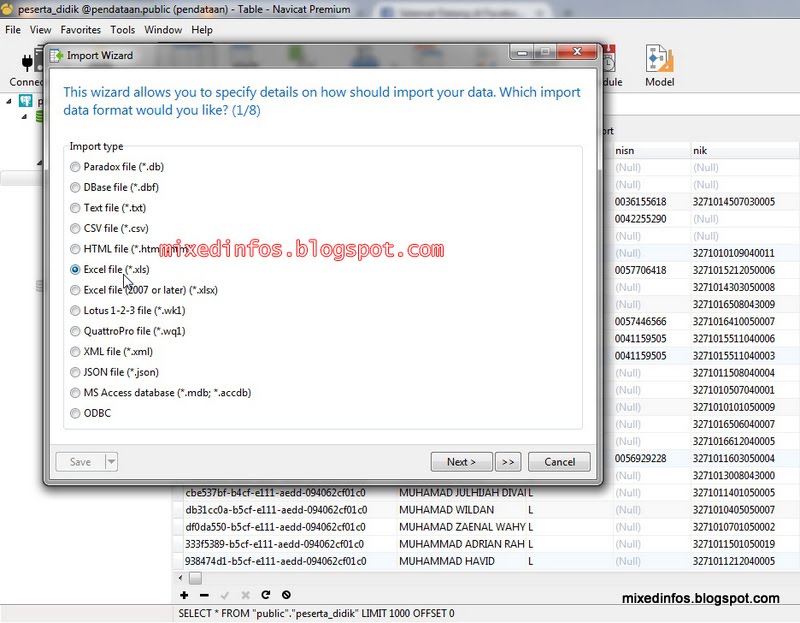 Но тут не все так просто, поскольку сами файлы могут иметь совершенно разное предназначение.
Но тут не все так просто, поскольку сами файлы могут иметь совершенно разное предназначение.
Для чего используются файлы XML?
Прежде чем дать ответ на вопрос о том, как открыть в нормальном виде, узнаем, для чего же нужны такие типы данных.
Во-первых, они могут содержать достаточно большие объемы информации, например, о музыкальных или видеоколлекциях, размещаемых в сети Интернет. Сами файлы несколько напоминают ID3-теги, которые используются в файлах MP3 и содержат данные о названии исполнителя, альбома, годе выпуска, жанре и т. д. Что же касается именно формата XML, у таких файлов возможность добавления данных практически не ограничена, а представляемая информация может касаться не только единичного объекта (трека или фильма), но и целой их совокупности (альбомы, коллекции и т. д.). Единственное ограничение — лимит максимально возможного количества строк в тексте. Именно это зачастую и вызывает проблемы при открытии.
Во-вторых, такие файлы очень часто имеют привязку к специализированным программам, а текстовая информация содержит данные о некоторых важных настройках самого приложения или же о параметрах, задаваемых пользователем. Например, в любой музыкальной программе можно установить собственные параметры для какой-то одной или нескольких дорожек, после чего сохранить их в виде пользовательского шаблона. И сохранение, как уже, наверное, понятно, происходит именно в формате XML.
Например, в любой музыкальной программе можно установить собственные параметры для какой-то одной или нескольких дорожек, после чего сохранить их в виде пользовательского шаблона. И сохранение, как уже, наверное, понятно, происходит именно в формате XML.
Как открыть файл XML в нормальном виде: простейший метод
Теперь посмотрим на самый легкий вариант открытия файлов такого типа. Для примера возьмем Windows-системы. Как правило, ассоциация для этого формата по умолчанию не задана. Как следствие — невозможность открытия файла двойным кликом.
С другой стороны, даже если применить такую методику, любая модификация Windows изначально предоставит список из нескольких наиболее подходящих приложений или предложит пользователю самому указать исполняемый EXE-файл путем обзора.
Первое, что приходит на ум в связи с тем, что формат это текстовый, — выбор редактора именно такого типа. В списке программ одним из первых (если не самым первым) предлагается стандартный «Блокнот» — приложение, входящее в обязательный набор любой модификации Windows.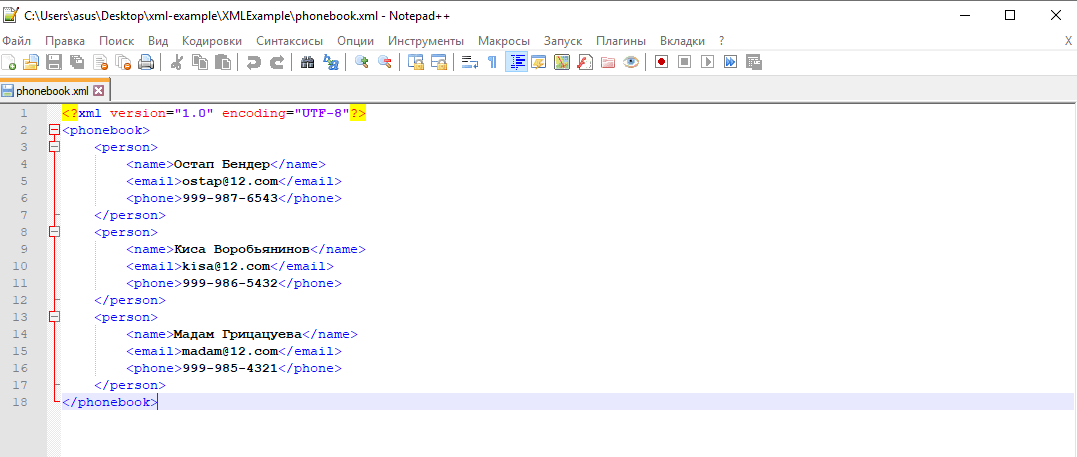
Впрочем, если решать проблему с тем, как открыть файл XML в нормальном виде, сначала можно запустить сам «Блокнот», а потом использовать команду открытия из меню файла или стандартное для всех приложений сочетание Ctrl + O. Само собой разумеется, если такой вариант удобен, в меню выбора программ можно задать использование данного метода для всех файлов такого типа или в меню самому выбрать искомую программу, которая впоследствии и будет открывать этот формат по умолчанию (двойным кликом).
Можно, конечно, для просмотра использовать и любой интернет-браузер, но вот редактировать данные не получится — только просмотреть в виде текста, не более того.
Как открыть XML-файл в читаемом виде: оптимальные программы
Впрочем, только лишь простым дело не ограничивается. Точно так же просто можно использовать и более мощные текстовые процессоры наподобие Microsoft Word. Файл XML в Word будет иметь точно такой же вид, как и любой другой, например, формата TXT.
Но стоит обратить внимание на тот момент, что выравнивание в Word, собственно как и форматирование, несколько отличается от стандартного «Блокнота».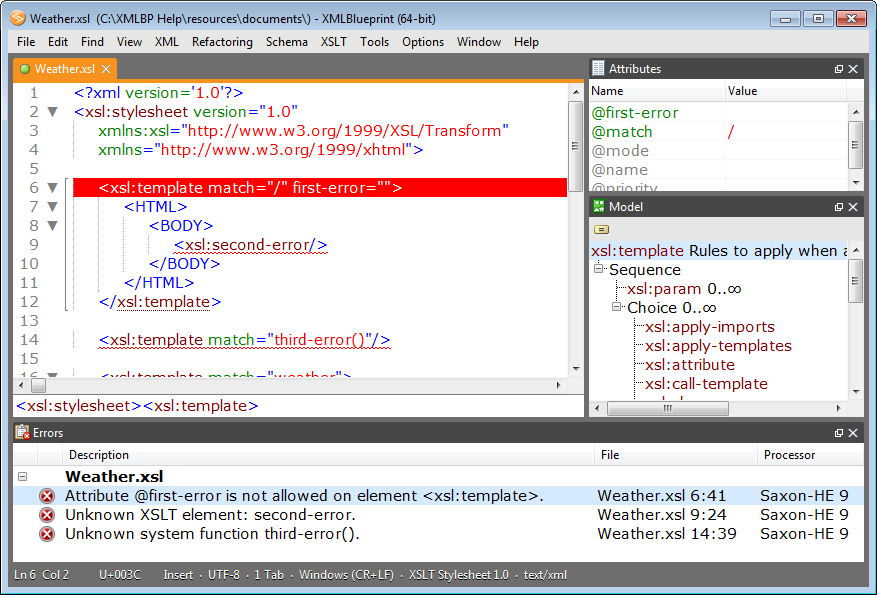 Да, просмотреть или отредактировать данные можно, но структура документа со всевозможными специальными отступами (особенно при наличии достаточно длинных строк) может быть нарушена.
Да, просмотреть или отредактировать данные можно, но структура документа со всевозможными специальными отступами (особенно при наличии достаточно длинных строк) может быть нарушена.
А вот чего уж точно многие не знают, так это того, что проблему, как открыть файл XML в нормальном виде, можно решить даже с помощью табличного процессора MS Excel. Правда, тут-то и начинает действовать ограничение по строкам. Иными словами, если документ содержит слишком много данных, информация отобразится не полностью.
Но если говорить о том, как открыть файл XML в нормальном виде, что ни на есть читабельном и редактируемом, то лучше использовать оригинальные программы, которые позволяют создавать данные такого типа, но не всевозможные блокноты, а специальные приложения с поддержкой синтаксиса языка. Среди них особо можно отметить такие как Oxygen XML Editor, EditiX, XML Marker и им подобные. Тут нужно четко понимать, что такие приложения изначально «заточены» под язык и имеют намного больше возможностей по сравнению с остальными текстовыми редакторами, пусть даже самыми «навороченными».
Ошибка открытия формата XML
Итак, с вопросом о том, как открыть файл XML в нормальном виде, мы немного разобрались. Теперь разберем некоторые ошибки при попытке открытия таких данных для просмотра или редактирования. Как правило, используемое приложение может выдавать сообщение о том, что ему не удается открыть XML-файл, поскольку нарушена целостность искомого объекта. Причин для этого может быть сколько угодно (например, незавершенная или внезапно прерванная закачка из Интернета).
Еще сбои могут возникать, когда он содержит некорректные теги и атрибуты. В некоторых случаях сбои могут наблюдаться в том случае, если XML-файл является вложением электронной почты. При попытке открытия в стандартных программах вроде Outlook Express сначала происходит сохранение файла в виде временных данных, имеющих формат TMP, а программа, отвечающая за открытие искомого оригинального файла, такое расширение не понимает. Поэтому лучше сначала сохранить вложение в оригинальном виде, а открывать уже после.
Что предпочесть для работы с XML-файлами?
Вот мы и разобрались, как открыть файл XML в нормальном виде. Что использовать? В самом простом варианте для просмотра подойдет любой текстовый редактор или тот же табличный процессор. Но если требуется редактирование, да еще и с поддержкой синтаксиса, во избежание возможных ошибок при вводе команд без специализированных приложений не обойтись.
Несомненно, рано или поздно пользователи сталкиваются с разновидностью файлов, имеющих расширение.xml. Не все, правда, четко себе представляют, что это такое и Попробуем разобраться в основных вопросах, ответы на которые и дадут понимание структуры файла и возможности его открытия.
Начнем с азов, ведь без понимания того, что именно представляет собой XML-файл, невозможно будет осуществить выбор программы для его открытия или редактирования.
Вообще, расширение.xml соответствует универсальному типу документов, созданных при помощи специального расширяемого языка разметки, который несколько напоминает инструменты известного языка HTML с той лишь разницей, что в таком документе свойства объекта или его описание определяются атрибутами и тегами, задаваемыми вручную.
Встретить XML-файлы сегодня можно где угодно. Это могут быть единые базы данных, специализированные списки настроек программ и приложений или даже целые веб-страницы. Кроме того, такие файлы применяются для создания, например, кино- или музыкальных каталогов. При этом, скажем, каждому фильму соответствует один файл, в котором содержатся атрибуты, указывающие на жанр, год выпуска, киностудию, имя режиссера и вообще — на любую информацию, касающуюся данной картины. В описании ограничений нет.
Кроме того, прежде чем решать, чем можно открыть XML-файл, следует заметить, что этот стандарт был разработан в качестве универсального для получения возможности обмена данными между программами. Иными словами, сегодня нет единого для всех случаев приложения, которое открывало бы такой файл по двойному клику.
простейшее решение
Как уже понятно, стандартный метод открытия может ни к чему и не привести. Связано это только с тем, что на компьютере может быть установлено несколько программ, способных это сделать. В лучшем случае система предложит выбрать наиболее подходящее приложение, предоставив пользователю список программ на выбор.
В лучшем случае система предложит выбрать наиболее подходящее приложение, предоставив пользователю список программ на выбор.
С Интернетом все понятно. На сайте этих файлов не видно, и апплет, открывающий их, работает в фоновом режиме, который пользователь не видит. Что же до вопроса о том, чем открывать XML-файлы проще всего, то здесь прекрасно подойдет самый обычный «Блокнот». Да-да! Именно он.
Просто кликаем на файле правой кнопкой и выбираем из меню команду «Открыть с помощью…», после чего выбираем стандартный «Блокнот». В общем-то, такое простое открытие обусловлено тем, что файлы такого типа, равно как и HTML-документы, содержат исключительно текстовую информацию.
Но вот если пользователь не знает основ языка eXtensible Markup Language, редактированием с последующим сохранением лучше не заниматься. Впоследствии специализированные модули (особенно если исходный файл содержит список настроек какой-либо программы) выдадут ошибку применения содержимого в самом приложении, то есть компонент окажется либо поврежденным, либо недоступным.
Программы, открывающие файлы XML
Теперь посмотрим, какие именно приложения могут работать с файлами такого типа. В данном случае имеются в виду операции создания, редактирования и открытия.
Как уже говорилось, XML — это текстовый формат, а значит, вопрос о том, чем открывать XML-файлы, сводится исключительно к выбору редактора, распознающего такие данные.
Наиболее подходящими для таких целей станут программы в виде «Блокнота» (Notepad++ или что-то еще), обычный редактор Microsoft Word или ему подобный Word Pad, специализированные утилиты с углубленной поддержкой синтаксиса языка вроде XML Marker, XML Pad, Oxygen XML Editor, EditiX Lite Version и многие другие.
Кстати, стоит обратить внимание, что решить проблему, чем открыть файл XML на компьютере, можно даже при помощи табличного редактора Excel, входящего в стандартный офисный набор. Правда, файлы большого объема могут не открыться. Тут попросту существует ограничение по количеству строк.
Наконец, для обычного просмотра, а не для редактирования содержимого, открыть файлы такого типа можно в любом Интернет-браузере вроде Internet Explorer, Opera, Google Chrome и т.д.
Открытие XML-вложений электронной почты
Но вот зачастую наблюдается проблема открытия файлов такого типа, когда они содержатся во вложениях электронной почты, причем в клиентах, установленных в системе (например, Outlook Express или Microsoft Outlook). Сейчас речь не идет о почтовых серверах.
Такие приложения способны выдавать ошибки открытия (чтения), поскольку вложение сначала сохраняется в специальной папке в виде временного файла, и обращение при открытии производится именно к нему. Чтобы выйти из такого затруднительного, как кажется многим, положения, достаточно предварительно сохранить вложение с оригинальным расширением в любом удобном месте, используя для этого выпадающее меню, вызываемое правым кликом на файле, вложенном в электронное сообщение. После этого проблем с открытием в том же «Блокноте» быть не должно.
Заключение
Вот, собственно, и все, что касается вопроса о том, чем открывать XML-файлы. Если подводить некий итог, можно отметить, что вся процедура осуществляется совершенно элементарно с использованием любого, даже самого примитивного текстового редактора или Интернет-браузера. Но если требуется произвести его редактирование, лучше использовать специальные утилиты, которые способны проверять синтаксис языка в автоматическом режиме, а то ведь при нарушении структуры того же тега файл может оказаться просто бессмысленным набором символов, а программа, использующая его в качестве дополнительного средства сохранения настроек, и вовсе перестанет работать.
Для просмотра файла XML встроенными в систему средствами можно воспользоваться любым доступным текстовым редактором (например, «Блокнотом»). Кликните правой клавишей мыши на документе, а в появившемся контекстном меню выберите строчку «Открыть с помощью» — «Блокнот». Данный способ просмотра отличается тем, что перед вами откроется содержимое XML со всеми тегами и указанными параметрами. В «Блокноте» вы сможете отредактировать нужный код и сохранить его в тот же первоначальный файл.
В «Блокноте» вы сможете отредактировать нужный код и сохранить его в тот же первоначальный файл.
Просмотр в качестве таблицы стилей
Если вы хотите просмотреть файл XML как таблицу стилей и готовый к отображению документ, воспользуйтесь приложением Microsoft Excel, которое позволяет отобразить нужный файл в виде таблицы с заданными в коде атрибутами. Чтобы открыть XML в Excel, кликните правой кнопкой мыши на файле, а затем перейдите в «Открыть с помощью» — Microsoft Excel. Недостатком использования данного способа открытия файла XML является невозможность его отображения при превышении лимита строк в настройках программы. Таким образом, Excel не может открыть файлы, которые имеют большой объем.
Просмотр файла XML в браузере также позволяет получить отображение документа и его кода. Практически любая версия современного браузера (Internet Explorer, Firefox, Opera, Safari, Chrome) поддерживает отображение файлов XML. Чтобы осуществить просмотр документа, вызовите контекстное меню «Открыть с помощью».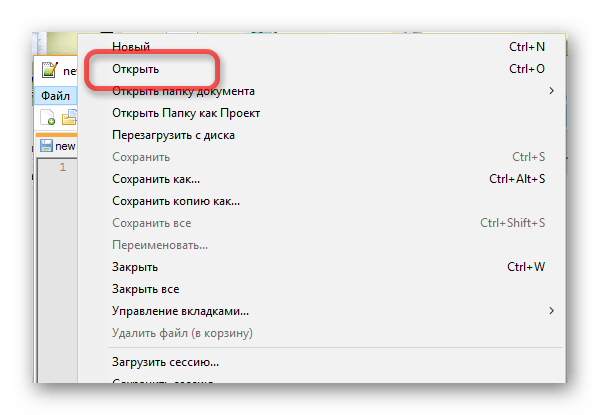 Перед вами откроется вкладка браузера, в которой вы увидите нужную информацию или код.
Перед вами откроется вкладка браузера, в которой вы увидите нужную информацию или код.
Альтернативные редакторы
Для редактирования XML-кода вы можете воспользоваться программой Notepad++. Ее отличительной особенностью является реализация поддержки подсветки кода. Программа выделит используемые теги цветом. Если вы пропустите, например, закрывающий дескриптор, программа выделит нужный кусок кода и вы сможете его заметить и отредактировать. Альтернативой Notepad++ можно отметить AkelPAD, представляющий аналогичный набор инструментов для работы с языками разметки.
Просмотр XML в других системах
В операционных системах Linux и Mac OS программа также может быть открыта при помощи любого текстового редактора. Libre Office Calc является аналогом программы Excel, а потому также способен отображать строки из документа в своем окне. Что касается Mac OS, вы можете воспользоваться как Libre Office, так и Excel в версии для данной операционной системы. Как и в остальных системах Mac OS поддерживает открытие XML при помощи текстовых редакторов.
Формат XML означает расширяемый язык разметки. В таких файлах хранится разнообразная информация, от настроек приложений и программных комплексов, заканчивая базами данных.
Предназначение XML
Файлы этого формата применяются для обмена данными между пользователями в сети Интернет и программами. Программисты работают с ними регулярно, а рядовые пользователи сталкиваются, например, при получении и загрузке данных в электронном виде в Росреестр.
За счет того, что файл содержит текстовую информацию, он редактируется во многих текстовых редакторах. В отличие от XTML, похожего по форматированию, в XML применяются теги, задаваемые пользователями. Именно потому, что каждый пользователь способен и волен создать разметку, которая ему нужна в конкретной ситуации, язык и называется расширяемым. По структуре этот тип документа состоит из дерева элементов, где эти элементы обладают содержимым и атрибутами.
Открытие через браузер
При двойном щелчке по файлу он в большинстве случаев открывается через браузер, причем через тот, который назначен браузером по умолчанию на данном компьютере (в основном это Microsoft Edge для Windows 10).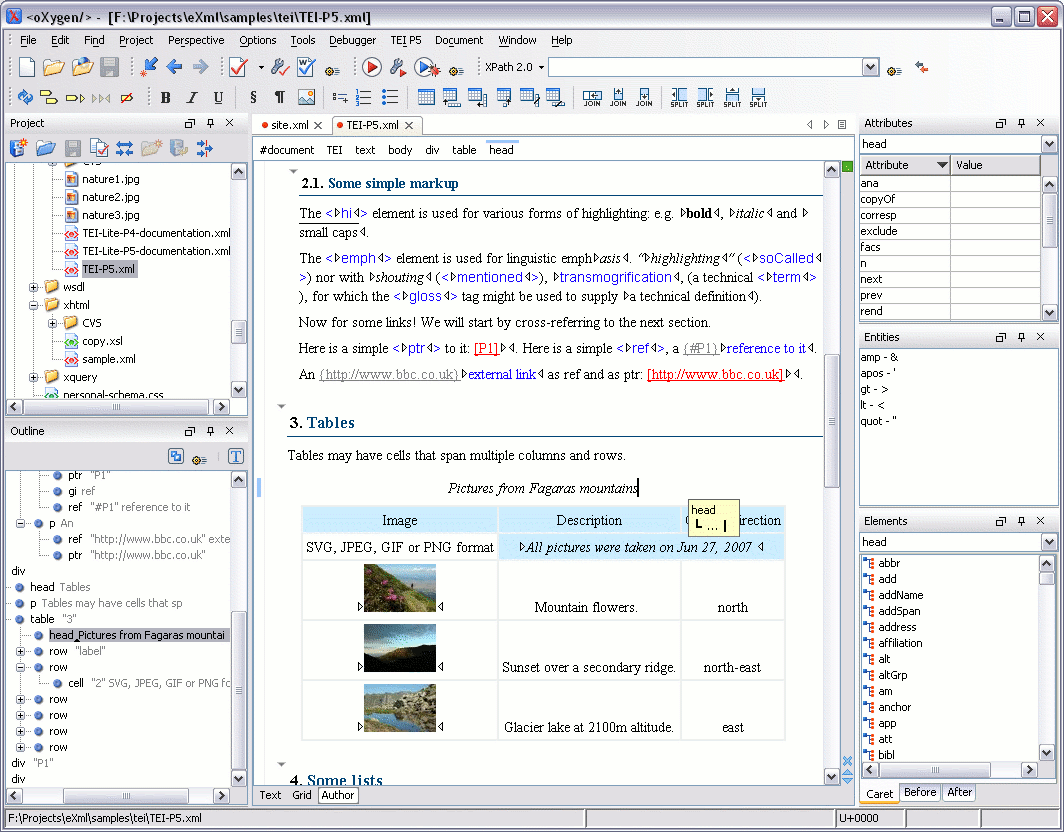 Но эта настройка изменяемая:
Но эта настройка изменяемая:
Совет! Чтобы разово открыть через другую программу, не меняя постоянные настройки, можно используя пункт «Открыть с помощью» в том же контекстном меню. Чтобы открыть документ через уже открытый браузер, его перетаскивают мышкой в окно этого браузера.
Иные способы
Блокнот и старые варианты Word открывают файлы этого типа в нечитаемом для человека виде.
Word
Современные виды текстового редактора Word открывают XML с легкостью, преобразовывая список данных в читаемую структуру.
Excel
Excel распределяет данные этого формата в таблице. Единственный недостаток, который отмечают пользователи — документ в этой программе открывается медленно, может даже показаться, что Excel завис.
Notepad
Бесплатный текстовый редактор на открытой платформе Notepad мгновенно открывает даже тяжелые файлы. Но опытным программистам не хватает функционала программы, поэтому они используют дополнительные плагины к Notepad.
Еще для XML файлов используются онлайн-редакторы, специализированные бесплатные и платные программные комплексы (Oxygen XML Editor , XML Marker , XMLPad , EditiX Lite Version и др.). Естественно, что функционал платных значительно выше.
Для просмотра содержимого файлов какую программу использовать не играет роли, а вот при создании и редактировании — может. Сравнительные характеристики и подробные инструкции по каждой программе легко находимы в Сети.
Работая с документами, вы можете встретить файл с расширением XML. Обычно в Windows данное расширение файла не привязано к программе и поэтому открыть XML файл двойным кликом не получится. В данной статье мы расскажем о том, что это за файл, для чего он может использоваться и чем его открыть.
Перед тем, как приступать к открытию XML файлов, несколько слов о том, что это за файлы и для чего они используются. XML файл – это текстовый файл, построенный с использованием языка разметки XML или eXtensible Markup Language. Данная разметка была разработана для создания документов, которые было бы не сложно обрабатывать программным путем, а также было просто читать человеку без использования специальных программ. Это свойство позволяет открывать и редактировать XML файлы с помощью практически любого текстового редактора.
Данная разметка была разработана для создания документов, которые было бы не сложно обрабатывать программным путем, а также было просто читать человеку без использования специальных программ. Это свойство позволяет открывать и редактировать XML файлы с помощью практически любого текстового редактора.
Язык XML – это набор простых правил, которым должен следовать файл для того, чтобы соответствовать формату. При этом XML не фиксирует разметку, которая используется в документе, позволяя ее определять разработчику программы. Благодаря этому каждый разработчик может создать собственную разметку для решения своих задач и использовать ее в своих XML документах. Это открывает большие возможности по созданию новых форматов файлов на основе XML.
Сейчас язык разметки XML используется в множестве других форматов файлов. Например, известные всем пользователям офисного пакета Microsoft Office форматы , XLSX и PPTX хранят текстовую информацию в виде XML. Другой пример – популярный , который также построен на основе XML.
Чем открывать файлы
Как мы уже сказали, XML файл можно открыть с использованием любого текстового редактора. Например, можно использовать стандартный текстовый редактор Блокнот, который есть во всех версиях операционной системы Windows. Просто запустите Блокнот, воспользуйтесь меню «Файл – Открыть», выберите все типы файлов и откройте ваш XML файл. Также вы можете просто перетащить XML файл в окно программы Блокнот.
После этого вы увидите содержимое XML файла в программе «Блокнот». При необходимости вы даже можете его отредактировать и сохранить файл.
Если возможностей стандартного Блокнота вам недостаточно, то можете воспользоваться бесплатной программой Notepad++ (). Данная программа является специализированным текстовым редактором для программистов и веб-мастеров. Главным преимуществом Notepad++ перед простым Блокнотом является подсветка синтаксиса, которая значительно упрощает работу с XML файлами.
Также вы можете открыть XML файл с помощью любого веб-браузера (Google Chrome, Mozilla Firefox, Opera и другие).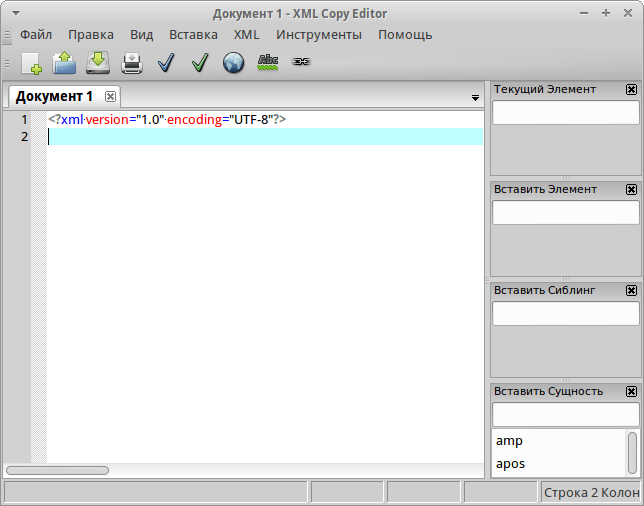
В некоторых случаях для просмотра содержимого XML файла удобно использовать табличный процессор Excel. Для этого откройте Excel, воспользуйтесь меню «Файл – Открыть» и выберите XML файл. После этого появится небольшое окно в котором нужно выбрать «XML-таблица» и нажать «ОК».
В результате содержимое XML файла будет конвертировано в таблицу Excel, а столбцам будут даны соответствующие названия.
Как редактировать XML файлы
Как и любой текстовый файл, XML файл можно открыть и отредактировать в любом текстовом редакторе. Но, в большинстве случаев редактировать XML в обычных редакторах очень неудобно. Для решения этой задачи есть специализированные программы, которые обладают подсветкой, подсказками и другими облегчающими работу инструментами.
Чем открыть xml на телефоне. Как открыть файл XML в нормальном виде: простейшие методы и программы
XML — расширение файлов, представляющих собой текст с использованием правил Extensible Markup Language. По сути — это обычный текстовый документ, в котором все атрибуты и оформления (шрифт, абзацы, отступы, общая разметка) регулируются с помощью тегов.
Чаще всего такие документы создаются с целью их дальнейшего использования в интернете, так как разметка по Extensible Markup Language очень похожа на традиционную HTML-вёрстку. А чем открыть XML? Какие программы для этого более удобны и обладают широким функционалом, позволяющим также вносить корректировки в текст (в том числе без использования тегов)?
Что такое XML и для чего нужен
XML можно сравнить с обычным документом.docx. Вот только если файл, созданный в программе Microsoft Word, является архивом, в который включены и шрифты, и данные орфографической, синтаксической проверки, то XML — это просто текст с тегами. В этом и заключается его преимущество — открыть XML-файл в теории можно любым текстовым редактором. Тот же *.docx можно открыть и работать с ним только в Microsoft Word.
В этом и заключается его преимущество — открыть XML-файл в теории можно любым текстовым редактором. Тот же *.docx можно открыть и работать с ним только в Microsoft Word.
В XML-файлах используется простейшая разметка, поэтому с такими документами может работать любая программа без каких-либо плагинов. При этом никаких ограничений в плане визуального оформления текста не предусмотрено.
Чем открыть XML
XML — это текст без какого-либо шифрования. Открыть файл с таким расширением может любой текстовый редактор. Но есть список тех программ, которые позволяют работать с такими файлами комфортно, не изучая для этого всевозможные теги (то есть, программа их расставит самостоятельно).
Офлайн-редакторы
Для чтения, редактирования документов XML без подключения к интернету отлично подойдут следующие программы: Notepad++, XMLPad, XML Maker.
Notepad++
Визуально похож на Блокнот, интегрированный в Windows, но обладает более широким набором функций, в том числе возможностью чтения и редактирования XML-текстов. Главное преимущество этого текстового редактора — он поддерживает установку плагинов, а также просмотр исходного кода (с тегами).
Главное преимущество этого текстового редактора — он поддерживает установку плагинов, а также просмотр исходного кода (с тегами).
Notepad ++ будет интуитивно понятен постоянным пользователям Блокнота для Windows
XMLPad
Отличительная возможность редактора — он позволяет просматривать и редактировать XML-файлы с древовидным отображением тегов. Это очень удобно при редактировании XML со сложной разметкой, когда к одному и тому же отрезку текста применяется сразу несколько атрибутов и параметров.
Боковое древовидное расположение тегов — необычное, но очень удобное решение, используемое в этом редакторе
XML Maker
Позволяет отображать содержимое документа в форме таблицы, можно в форме удобного GUI подставлять необходимые теги к каждому выделенному образцу текста (есть возможность делать сразу несколько выделений). Ещё одна особенность этого редактора — его легковесность, но при этом он не поддерживает конвертацию XML-файлов.
XML Maker будет удобнее тем, кому привычнее видеть необходимые данные в виде таблицы
Онлайн-редакторы
На сегодняшний день работать с XML-документами можно и онлайн, не устанавливая на ПК никаких дополнительных программ.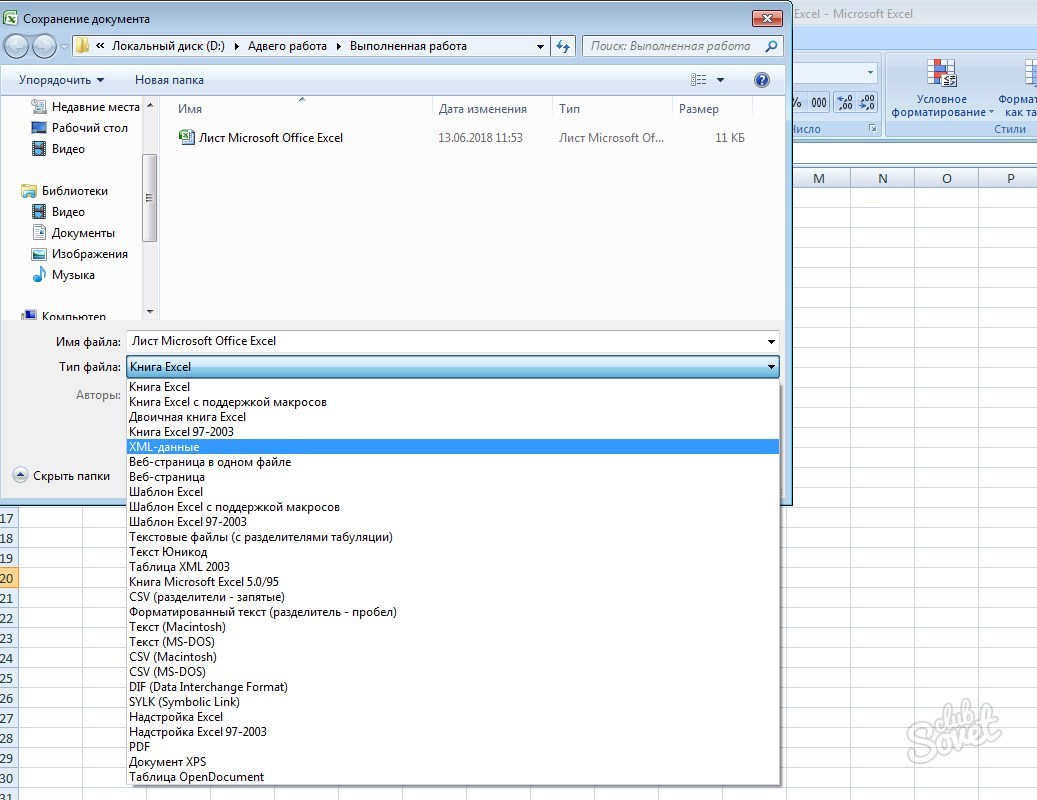 Достаточно просто иметь браузер, так что этот вариант подойдёт не только для Windows, но и Linux-систем, MacOS.
Достаточно просто иметь браузер, так что этот вариант подойдёт не только для Windows, но и Linux-систем, MacOS.
Chrome (Chromium, Opera)
Все браузеры, основанные на Chromium, поддерживают чтение XML-файлов. Но редактировать их не получится. Зато отображать их можно как в исходном виде (с тегами), так и без них (с уже оформленным текстом).
В браузеры, работающие на движке Chromium встроена функция просмотра XML-файлов, но редактирование не предусмотрено
Xmlgrid.net
Ресурс представляет собой комбайн для работы с XML-файлами. Можно конвертировать обычный текст в XML-разметку, открывать сайты в форме XML (то есть, где текст оформлен тегами). Единственный минус — сайт англоязычный.
Этот ресурс для работы с XML-файлами подойдёт тем, чей уровень владения английским языком выше курса средней школы
Codebeautify.org/xmlviewer
Ещё один онлайн-редактор. Имеет удобный двухпанельный режим, с помощью которого можно в одном окне редактировать содержимое в форме XML-разметки, в другом же окне отображается то, как в итоге будет выглядеть текст уже без тегов.
Очень удобный ресурс, который позволяет в одном окне редактировать исходный XML-файл, а в другом видеть, как он будет выглядеть без тегов
XML — это текстовые файлы, где сам текст оформляется с помощью тегов. В форме исходного кода данные файлы можно открыть практически любым текстовым редактором, включая встроенный в Windows Блокнот.
Расширение.xml присуще файлам с текстовыми данными в формате XML.
Изначально язык создавался для использования во «всемирной паутине». Разработчики хотели сделать из него достойную замену HTML, но задумка у них не получилась. В результате XML оказался на своем теперешнем месте. Расширяемым языком разметки eXtensible Markup Language описывается документ и софт (реже), который выполняет чтение таких файлов.
Язык XML имеет простой синтаксис. Его удобно использовать в процессе создания документов для быстрой обработки в программах качественного чтения в интернете. Разработчики выбирают этот язык за его простоту, расширяемость, удобство. Заметим, что XML базируется на кодировках Юникод. Язык имеет способность к свободному расширению разметки (ограничения есть только в синтаксических правилах языка), поэтому он и называется расширяемым. Разработчик сможет применить его для решения почти любых задач.
Заметим, что XML базируется на кодировках Юникод. Язык имеет способность к свободному расширению разметки (ограничения есть только в синтаксических правилах языка), поэтому он и называется расширяемым. Разработчик сможет применить его для решения почти любых задач.
Сейчас XML приобрел огромную популярность в Интернете. Нередко это расширение используется в документообороте. Заметим, что именно XML стал «прародителем» многих современных форматов, например, (знаком любителям электронных книг) или YML.
Как совершить процесс открытия?
Многие спрашивают, какие есть программы для чтения файлов XML формата, открыть его можно в браузере. Для этого можно использовать, например, Mozilla Firefox (в этом случае нужно выбрать версию с плагином XML Viewer) или Internet Explorer. Чтобы просмотреть файл, который имеет расширение.xml, на своем компьютере через браузер, нужно запустить его, нажать комбинацию клавиш «Ctrl+O» (если ваш ПК управляется операционной системой MacOS, то нужно использовать сочетание клавиш «Command+O»).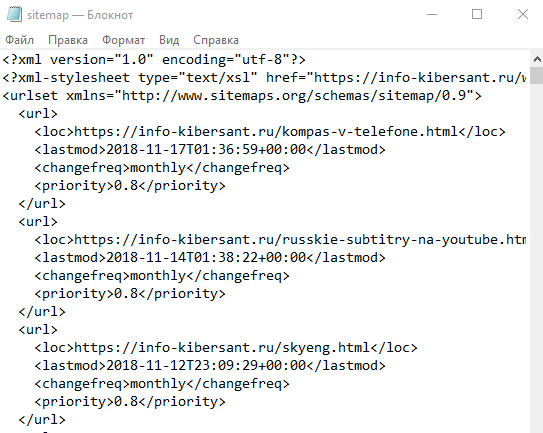 После этого вы выбираете тот xml-файл, который вам необходим, и нажимаете «ENTER». Любой документ, который имеет расширение.xml, также открывается с помощью текстового редактора. Например, в просмотре и редактировании вам поможет notepad. Разработчики такого расширения рекомендуют открывать xml-файл с использованием такого софта, для которого он был создан.
После этого вы выбираете тот xml-файл, который вам необходим, и нажимаете «ENTER». Любой документ, который имеет расширение.xml, также открывается с помощью текстового редактора. Например, в просмотре и редактировании вам поможет notepad. Разработчики такого расширения рекомендуют открывать xml-файл с использованием такого софта, для которого он был создан.
Подробнее ознакомиться со списком программ, которые помогут вам открыть файлы с расширением XML на компьютере, вы сможете на нашем сайте.
С таким расширением? Эти и другие подобные вопросы можно нередко встретить среди пользователей, посещающих различные форумы, посвященные веб-дизайну и языкам программирования. Но для начала следует разобраться, что вообще такое документ в формате XML, какую структуру он имеет и для чего предназначен.
Назначение
XML-документ является иерархической структурой, содержащей в себе как сами данные, так и их описание. Благодаря тому, что он представляет собой простой текстовый файл, он не зависит от используемой операционной системы и может быть создан с помощью любого языка программирования. Его необыкновенная гибкость дает возможность описать какие угодно данные. Одним из важных достоинств XML-документов является то, что они легко читаются не только программами — даже человек может разобраться, какая информация содержится в файле. Использование XML активно продвигается многими серьезными компаниями, такими как Borland, Microsoft, Sun и другими. Все универсальные языки программирования имеют библиотеки поддержки этого формата. В новых версиях различных СУБД присутствует возможность получения данных с помощью стандартных запросов в виде XML-файла. Этот язык поддерживается интернет-серверами и всеми популярными интернет-браузерами. При передаче динамическим страницам данных в формате XML значительно увеличивается скорость работы приложений, которые взаимодействуют с базами данных.
Его необыкновенная гибкость дает возможность описать какие угодно данные. Одним из важных достоинств XML-документов является то, что они легко читаются не только программами — даже человек может разобраться, какая информация содержится в файле. Использование XML активно продвигается многими серьезными компаниями, такими как Borland, Microsoft, Sun и другими. Все универсальные языки программирования имеют библиотеки поддержки этого формата. В новых версиях различных СУБД присутствует возможность получения данных с помощью стандартных запросов в виде XML-файла. Этот язык поддерживается интернет-серверами и всеми популярными интернет-браузерами. При передаче динамическим страницам данных в формате XML значительно увеличивается скорость работы приложений, которые взаимодействуют с базами данных.
Структура
Если открыть файл в XML-формате, несложно заметить, что он очень напоминает стандартную HTML-страницу. В нем также присутствуют инструкции (или теги), которые заключаются в угловые скобки и размечают основной текст документа, а также определяют его элементы, их атрибуты и другие конструкции языка. Каждый XML-файл обязательно начинается с инструкции, в которой может содержаться информация о номере версии языка, кодовой странице, а также другие параметры, которые требуются программе-анализатору для осуществления разбора документа.
Каждый XML-файл обязательно начинается с инструкции, в которой может содержаться информация о номере версии языка, кодовой странице, а также другие параметры, которые требуются программе-анализатору для осуществления разбора документа.
XML-формат — чем открыть
Итак, переходим к основному вопросу. Теперь вы знаете, что такое XML-формат, чем открыть его, мы расскажем далее. Самый легкий способ сделать это — с помощью стандартного приложения «Блокнот». Однако в этом случае от пользователя понадобятся определенные знания языка XML (как минимум — за что отвечают те или иные теги), поскольку открыв файл в этом текстовом редакторе, вы увидите просто набор строк кода и, собственно, текст. Тем же юзерам, кто не силен в этом либо желает сразу видеть результаты редактирования, мы рекомендуем использовать специальные программы. Несмотря на их огромный выбор и разный уровень реализации, все они работают примерно одинаково. Различие состоит только в функциональности, то есть в наборе доступных инструментов. В качестве рабочего инструмента для редактирования XML-файлов мы рекомендуем воспользоваться бесплатным редактором Serna Free. Это достаточно мощная и в то же время удобная программа с открытым кодом. Выбрав ее, вы без труда сможете сделать статью, книгу, техническую документацию и многое другое. Создание и правка XML-файла с помощью данного редактора во многом напоминает процесс обработки текста в Word и не требует от пользователя глубоких знаний языка разметки. Кроме этого, имеются дополнительные возможности Serna Free, такие как наличие XSLT и XSL-PO-стилей, обеспечивающих близкое к реальному отображение документа, а также возможность целостного отображения XML-файлов, составленных из большого количества частей.
В качестве рабочего инструмента для редактирования XML-файлов мы рекомендуем воспользоваться бесплатным редактором Serna Free. Это достаточно мощная и в то же время удобная программа с открытым кодом. Выбрав ее, вы без труда сможете сделать статью, книгу, техническую документацию и многое другое. Создание и правка XML-файла с помощью данного редактора во многом напоминает процесс обработки текста в Word и не требует от пользователя глубоких знаний языка разметки. Кроме этого, имеются дополнительные возможности Serna Free, такие как наличие XSLT и XSL-PO-стилей, обеспечивающих близкое к реальному отображение документа, а также возможность целостного отображения XML-файлов, составленных из большого количества частей.
Заключение
Итак, мы разобрались, что такое XML-формат, чем открыть и редактировать такие файлы. С помощью специального ПО вы сможете легко создавать тексты любой сложности, размечать их, создавать собственные элементы, а также их атрибуты в соответствии с вашими требованиями к документам.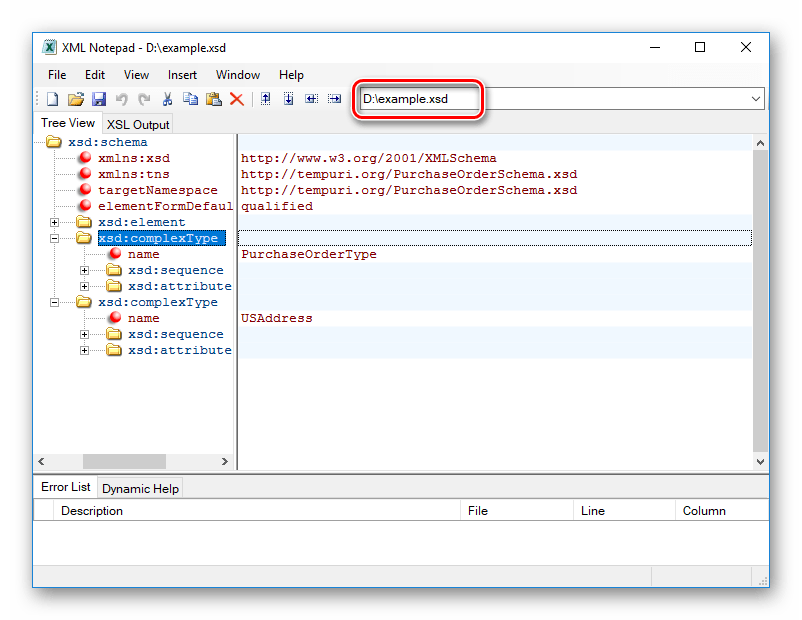
Для просмотра файла XML встроенными в систему средствами можно воспользоваться любым доступным текстовым редактором (например, «Блокнотом»). Кликните правой клавишей мыши на документе, а в появившемся контекстном меню выберите строчку «Открыть с помощью» — «Блокнот». Данный способ просмотра отличается тем, что перед вами откроется содержимое XML со всеми тегами и указанными параметрами. В «Блокноте» вы сможете отредактировать нужный код и сохранить его в тот же первоначальный файл.
Просмотр в качестве таблицы стилей
Если вы хотите просмотреть файл XML как таблицу стилей и готовый к отображению документ, воспользуйтесь приложением Microsoft Excel, которое позволяет отобразить нужный файл в виде таблицы с заданными в коде атрибутами. Чтобы открыть XML в Excel, кликните правой кнопкой мыши на файле, а затем перейдите в «Открыть с помощью» — Microsoft Excel. Недостатком использования данного способа открытия файла XML является невозможность его отображения при превышении лимита строк в настройках программы. Таким образом, Excel не может открыть файлы, которые имеют большой объем.
Таким образом, Excel не может открыть файлы, которые имеют большой объем.
Просмотр файла XML в браузере также позволяет получить отображение документа и его кода. Практически любая версия современного браузера (Internet Explorer, Firefox, Opera, Safari, Chrome) поддерживает отображение файлов XML. Чтобы осуществить просмотр документа, вызовите контекстное меню «Открыть с помощью». Перед вами откроется вкладка браузера, в которой вы увидите нужную информацию или код.
Альтернативные редакторы
Для редактирования XML-кода вы можете воспользоваться программой Notepad++. Ее отличительной особенностью является реализация поддержки подсветки кода. Программа выделит используемые теги цветом. Если вы пропустите, например, закрывающий дескриптор, программа выделит нужный кусок кода и вы сможете его заметить и отредактировать. Альтернативой Notepad++ можно отметить AkelPAD, представляющий аналогичный набор инструментов для работы с языками разметки.
Просмотр XML в других системах
В операционных системах Linux и Mac OS программа также может быть открыта при помощи любого текстового редактора.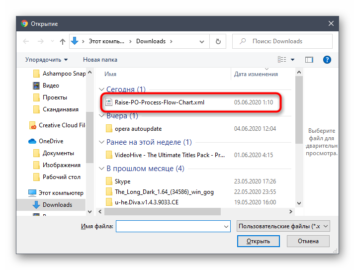 Libre Office Calc является аналогом программы Excel, а потому также способен отображать строки из документа в своем окне. Что касается Mac OS, вы можете воспользоваться как Libre Office, так и Excel в версии для данной операционной системы. Как и в остальных системах Mac OS поддерживает открытие XML при помощи текстовых редакторов.
Libre Office Calc является аналогом программы Excel, а потому также способен отображать строки из документа в своем окне. Что касается Mac OS, вы можете воспользоваться как Libre Office, так и Excel в версии для данной операционной системы. Как и в остальных системах Mac OS поддерживает открытие XML при помощи текстовых редакторов.
На каждом компьютере, даже если он не принадлежит веб-разработчику, можно найти как минимум несколько десятков XML-файлов. Ниже разберемся, какие особенности имеет данное расширение, для чего оно используется, и как открыть файл формата XML?
Что представляет собой формат XML?
XML — это текстовый файл, написанный с помощью языка программирования Extensible Markup Language и использующий для обозначения объектов или атрибутов так называемые теги. По сути это структурированный файл, который может иметь различное содержание в виде дерева элементов. Формат представляет собой мета-язык с условиями и правилами, при следовании которым может быть создан другой язык.
Данный код считается одним из самых простых и гибких форматов, но при этом он требователен к правильному формированию структуры — теги зависимы от регистра, обязательно указан закрывающий тег, а данные обязательно должны быть актуальными, то есть привязанными к DTD-файлу, определяющему связи между элементами. Кроме того, DTD-файл имеет единственный корневой элемент, а остальная информация расположена между открывающим и конечным тегами. Когда таких объектов больше одного, работа нарушается.
В любой части файла разрешается вписать комментарий, но для этого нужен будет специальный тег в виде символов. В комментариях не могут находиться два дефиса подряд. Благодаря своей простоте XML быстро стал основным форматом для обмена данными через Интернет.
Для чего он нужен?
XML применяется почти во всех областях веб-разработки для более удобного хранения данных и их передачи. Вот несколько аспектов использования: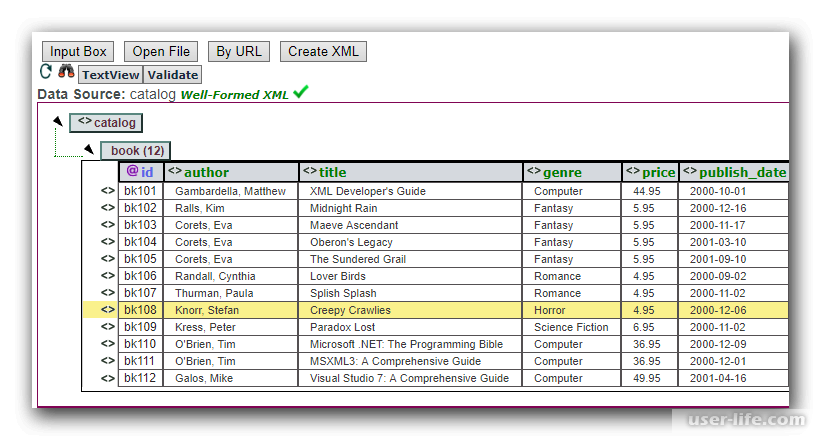
Чем можно открыть файл XML?
Самый известный софт для просмотра файлов XML-формата:Notepad++
Данный текстовый редактор давно завоевал любовь пользователей, как улучшенная альтернатива стандартному Блокноту с дополнительными функциями. Используется как для просмотра, так и для создания/редактирования HTML-кода. Как использовать программу для просмотра XML?
- Запустить редактор, выбрать строку «Открыть» в меню «Файл»;
- В открывшемся окне проводника найти необходимый файл и дважды щелкнуть по нему;
- Файл откроется, причем его можно не только просматривать, но и редактировать.
Пакет программ Microsoft Office, включающий в себя Excel, также может помочь в решении проблемы, причем документ будет иметь удобный табличный вид.
 К сожалению, программа платная, для ее использования необходимо приобрести офисный пакет. XML через Excel открывается следующим образом:
К сожалению, программа платная, для ее использования необходимо приобрести офисный пакет. XML через Excel открывается следующим образом:- Нажать на пункт меню «Файл», затем в подменю — «Открыть», найти необходимый документ, выбрать его;
- Появится окошко, определяющее способ работы с объектом. Если его нужно редактировать, то можно просто оставить вариант, выбранный по умолчанию.
Google Chrome
В принципе, можно использовать и любой другой веб-браузер, но возьмем для примера один из самых популярных на территории РФ. Скорее всего, он уже установлен на вашем ПК. Google Chrome довольно быстро и эффективно работает с документами формата XML.
Процесс открытия очень прост — достаточно перетащить нужный документ на значок или на окно программы, и вот его содержимое уже на вашем экране.
Стандартный блокнот
Если у вас нет желания устанавливать на свой компьютер какой-либо сторонний софт, то неплохим выходом станет встроенная программа Блокнот. Ее функционал минимален, но прочесть XML-файл она вполне способна.
Процесс открытия происходит так же, как и в других программах — в меню «Файл» нужно щелкнуть пункт «Открыть» и выбрать документ.
Если по вышеперечисленные варианты не устраивают, например, по причине неполного функционала, то есть и такой вариант, как
XML Notepad
Программа, напоминающая Notepad++, но заточенная именно под работу с XML-файлами. Подходит для более опытных пользователей, поскольку имеет специализированный интерфейс. Но зато у XML Notepad богатый функционал для работы с этим форматом — более комфортный режим чтения и редактирования документов, автоматическое его деление на смысловые отрезки.
Запустив программу, нужно выбрать пункт Open в меню File (эту же функцию выполняет сочетание клавиш Ctrl+O)
Осталось выбрать файл, чтобы он открылся в окне программы.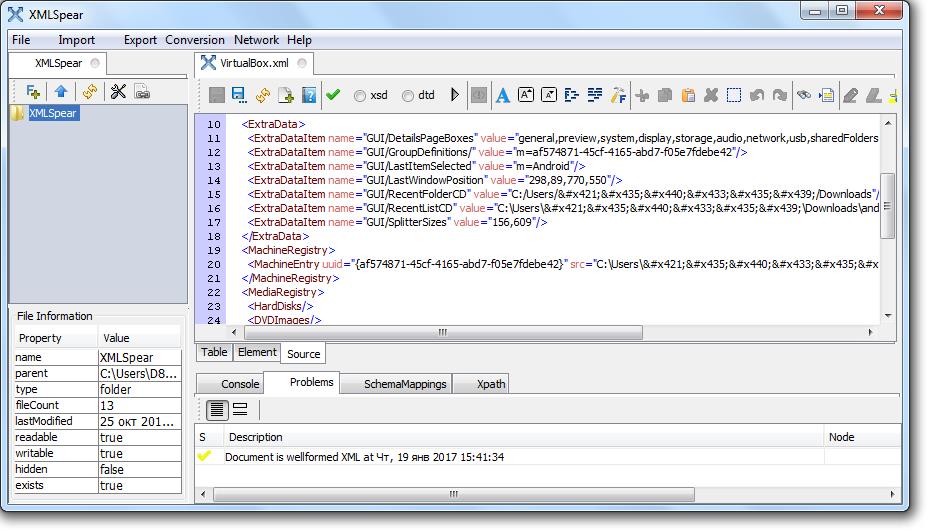 После этого можно приступать к редактированию.
После этого можно приступать к редактированию.
Разумеется, открыть файл в любой из перечисленных программ можно, щелкнув на документе правой кнопкой мыши и выбрав пункт «Открыть с помощью». Если программа уже стоит на компьютере, то она будет в списке.
Данный формат наименее проблемный в плане создания, просмотра и редактирования формат веб-документов. С помощью предложенных выше инструкций даже начинающий пользователь сможет справиться с этими задачами.
Чем открыть sig файлы Госуслуги
Электронный документ формата sig – это файл с вложенной в него цифровой подписью. Она подтверждает подлинность документа, прикрепляется в конце. Чтобы распаковать sig, пользователям необходимо знать несколько правил и способов. Узнать, как открыть sig документ с Госуслуг, поможет эта статья.
Какие файлы можно скачать и загрузить на портале Госуслуг
На официальной странице Госуслуг можно скачать четыре вида подписей:
- графическая – такой вид применяется для фото, графиков и иных изобразительных материалов;
- шрифт Брайля;
- почтовая – имеет контактные данные;
- цифровая – используется при составлении электронных договоров, для дистанционного получения государственных услуг, электронной коммерции и т.
 д. (основное предназначение – аналог реальной подписи, подтверждающий подлинность документа).
д. (основное предназначение – аналог реальной подписи, подтверждающий подлинность документа).
Как открыть файлы типа sig
Процедура распаковки напрямую зависит от типа вложенной в документ авторской подписи. Если документ с рассматриваемым расширением пришел в электронном виде через email, то в прикрепленном файле содержатся персональные и контактные данные об адресате. Например, название предприятия или организации, подчинение структуры, ее регистрационные данные, занимаемая должность адресанта, ФИО и т. д. Подобного рода подписи можно распаковать с помощью онлайн-сервисов.
Что такое расширение sig
Название формата sig — сокращенный вариант английского слова signature, который в переводе означает «подпись». Параметры документа можно определить по ярлыку — в нем будет изображение или текст. В информации указывается:
- адрес адресанта или адресата;
- закодированный публичный ключ, который подтверждает подлинность присланного документа или папки;
- имя и реквизиты самого отправителя или компании.

Как открыть файл: инструкция
Чем открыть sig-файлы Госуслуги? Пользователи, у которых установлена операционная система Windows, могут просто открывать такой формат при стандартном наборе программного обеспечения. Для распаковки файла чаще всего используются средства Microsoft Outlook или обычный блокнот.
Что касается операционной системы Mac, то произвести распаковку подписи помогут следующие программы:
- The Print View;
- The Print Shop;
- Print Master.
На официальной странице ЕПГУ есть рубрика, посвященная теме, как из Росреестра распаковать Excel-документ с расширением sig. Как открыть sig справку с Госуслуг? Для этого необходимо иметь на ПК или смартфоне установочные программы, отвечающие за чтение электронных документов, которые имеют название, оканчивающееся на XML и SIG.
Открытие справки проходит по следующей схеме:
- Открыть окно для проверки эл. подписи.
- Нажать активную кнопку «Открыть».

- В открывшейся адресной строке указать место, куда автоматически сохранится файл при его открытии
Также подпись можно конвертировать в документ с расширением pdf, воспользовавшись интернет-сервисом ru.pdf24.org.
Проверить подлинность подписи можно непосредственно на сайте Госуслуги. Для того, чтобы удостовериться в подлинности пришедшего письма на личном ПК, необходимо дополнительно на него установить платное программное обеспечение (каждое ПО обладает 30-дневной бесплатной демо-версией, которая позволяет во всех деталях изучить функционал). Распаковать sig можно с помощью:
- Crypto Pro;
- Крипто АРМ.
Другие форматы файлов
Кроме элементов с расширением sig на сайте gosuslugi.ru можно еще открыть документы с другими расширениями. В связи с этим возникают следующие вопросы:
- Как открыть файл xml с Госуслуг? На сайте выбрать поле «Электронный документ» – «Обзор» – выбор документа, который требуется открыть – «Проверить» – «Напечатать» или «Сохранить».

- Как сжать файл jpg для Госуслуг? Один из самых простых и доступных способов – это экспортировать изображение в GIMP на компьютере. Нажать правой кнопкой мыши на изображении – «Экспортировать как» – ввести имя изображения с необходимым расширением через точку – «Экспортировать».
- Как создать многостраничный tiff-файл для Госуслуг? С помощью онлайн-конвертеров или программного обеспечения. Самым простым и доступным является IrfanView.
Частые ошибки при открытии файлов
Если на ПК нет программных файлов, их нужно установить или воспользоваться онлайн-сервисами. В процессе распаковки документа пользователь может столкнуться со следующими проблемами:
- повреждение полученного файла во время неправильной отсылки или при получении (нестабильный интернет, вирусы и прочее). Если такая ситуация произошла, надо обратиться с данным вопросом в службу техподдержки официального сайта Госуслуги. Если не поступило никакого предложения решения проблемы, необходимо обратиться в ведомство, которое предоставило справку.
 Если за выдачу ее взималась государственная пошлина, файл должен быть автоматически заменен на читаемый.
Если за выдачу ее взималась государственная пошлина, файл должен быть автоматически заменен на читаемый. - несуществующая подпись. В этом случае стоит также обратиться в учреждение, где была заказана цифровая подпись.
Если следовать инструкции «Как открыть файл-sig Госуслуги», то проблем и трудностей в процессе возникать не должно. Если при открытии файла появится сообщение об ошибке, пользователь может обратиться в службу поддержки Госуслуг.
Чем открыть файл XML
В настоящее время пользователям приходится работать с большим количеством документов, многие из которых имеют разные расширения, а значит, не каждая программа сможет открыть файл того или иного формата.
В какой программе открыть XML
Так, расширение XML– текстовый файл в XML (eXtensible Markup Language) – язык разметки, который описывает документ и поведение программы, которая читает документ. Такой формат файла разрабатывался для активного использования в интернете. Но оказывается, что открыть его в читаемом виде не так просто. Рассмотрим самые популярные программные решения, которые используются для открытия XML-файлов и их редактирования.
Но оказывается, что открыть его в читаемом виде не так просто. Рассмотрим самые популярные программные решения, которые используются для открытия XML-файлов и их редактирования.
Способ 1: Notepad++
Текстовый редактор Notepad++ считается одним из лучших для работы с самыми разными типами файлов, в которых содержится текст. Программа является настолько универсальной, что ее используют и для работы с документами, и для написания кода на различных языках программирования.
Скачать Notepad++ бесплатно
У редактора есть несколько плюсов и минусов. К преимуществам можно отнести поддержку многих форматов текстовых файлов, большое количество различных функций и редактирование текста. Из минусов стоит отметить не совсем удобный интерфейс, который хоть и является интуитивно понятным, но иногда может сбивать с толку. Посмотрим, как же открыть документ XML через программу Notepad++.
- Первым делом надо открыть сам редактор. Затем в диалоговом окне «Файл» надо нажать на пункт «Открыть».

- После этого появится диалоговое окно Проводника, где надо выбрать файл для чтения и нажать на кнопку «Открыть».
- Теперь файл доступен не только для чтения, но и для редактирования. Если же в настройках еще выбрать синтаксис для XML, то можно спокойно редактировать файл со всеми синтаксическими правилами языка.
Способ 2: XML Notepad
Вторая программа, которая позволяет открывать файлы формата XML – редактор XML Notepad. Она почти идентична своим принципом открытия Notepad++, но некоторыми нюансами отличается. Во-первых, программа не поддерживает различные текстовые форматы, она настроена только на работу с XML-документами. Во-вторых, интерфейс довольно сложный, и его понимание не слишком легко дается новичку.
Из плюсов же можно отметить глубокую работу с документами в формате XML. Редактор позволяет читать и изменять файлы в более удобном режиме: есть разделения по семантическим разделам, программа автоматически считывает документ и делит его на смысловые части.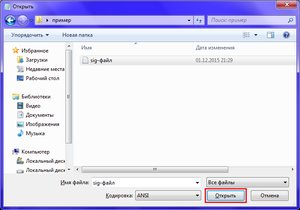
Скачать XML Notepad
- Чтобы открыть документ в программе XML Notepad, надо выбрать пункт меню «File» и нажать «Open». Или воспользоваться горячей клавишей «Ctrl+O».
- После этого надо выбрать файл для чтения и открыть его. Теперь можно спокойно читать документ в программе и редактировать его, как угодно.
Способ 3: Excel
Среди популярных способов открытия документа XML есть программа Excel, которая разработана компанией Microsoft. Открыть файл таким способом довольно просто, особенно, если следовать инструкции.
Скачать Microsoft Excel
Из плюсов можно отметить то, что исходный документ представлен в виде удобной таблицы Excel, которую можно легко редактировать и просматривать. К минусам же относится цена программы, ведь она не входит в список бесплатных офисных приложений компании.
- После открытия самой программы надо нажать на кнопку «Файл», выбрать пункт меню «Открыть» и найти нужный документ на компьютере, внешнем накопителе или в облачном хранилище.

- Теперь надо выбрать режим работы с документом в формате XML. Рекомендуется оставить значение по умолчанию или же указать, что открывать надо только для чтения.
- После указанных действий можно просматривать файл XML, который был преобразован в удобную таблицу Excel.
Урок: Конвертация файлов XML в форматы Excel
Способ 4: Браузер Google Chrome
Еще одним простым и быстрым способом открытия документа XML через часто используемые программы является запуск через веб-обозреватель. Для этого будем использовать одну из самых популярных программ для серфинга в интернете – Google Chrome.
Скачать Google Chrome бесплатно
Браузер работает с документами быстро, и, скорее всего, уже установлен на компьютере, что является несомненным плюсом такого способа.
Для открытия XML-файла достаточно лишь открыть браузер и перенести документ прямо в окно программы. Теперь можно наслаждаться работой и чтением файла в формате XML в удобном виде.
Способ 5: Блокнот
Все способы, которые были указаны выше требовали дополнительных установок, так как среди стандартных приложений и программ Windows нет ни одной программы, про которую было написано. Но все меняет Блокнот.
- Первым делом надо открыть саму программу. Теперь в пункте меню «Файл» следует выбрать строку «Открыть».
- Найдя на компьютере файл, можно смело нажимать «Открыть» еще раз.
- Теперь можно спокойно читать документ XML в довольно удобной форме.
В настоящее время есть очень много разных редакторов, которые позволяют открывать файлы XML, поэтому пишите в комментариях, какие программы используете именно вы, и что в них вас так привлекает.
Мы рады, что смогли помочь Вам в решении проблемы.Опишите, что у вас не получилось. Наши специалисты постараются ответить максимально быстро.
Помогла ли вам эта статья?
ДА НЕТКак открыть файл xml?
В рамках данной статьи, я рассмотрю как открыть файл xml несколькими методами, а так же связанные с этим нюансы.
Каждый раз, когда открываешь или смотришь на файл с неизвестным тебе расширением, таким как xml, всегда возникает масса вопросов. Например, а нельзя было бы прислать или выложить информацию на веб-ресурсе в обычном привычном виде? Что, опять искать эти специальные программы? И все в том же духе.
Так что для облегчения этого процесса далее я расскажу вам немного о самом формате и чем же его можно посмотреть.
Итак, приступим.
Чем открыть xml-файл
И прежде, чем рассказывать про открытие xml-файла, опишу совсем немного теории для общего развития и понимания.
XML (eXtensible Markup Language) — это открытый язык разметки, представляющий собой свод общих синтаксических правил. Определение громоздкое, а вот если простыми словами, то это обычный текст или данные, которые записываются в специальном виде. И выгладит это примерно так:
Примечание: В некотором роде xml сродни правилам русского языка, которые лишь регламентируют каким образом должны составляться предложения, а текст же остается на ваше усмотрение.
При чем у этого формата нет каких-то жестких рамок и вы можете расширять, корректировать или дополнять данные в любой момент. Еще одним плюсом является то, что вы можете составлять его абсолютно произвольно, только придерживаясь неких правил записи. Именно поэтому этот формат стал очень популярен и известен в компьютерной и интернет среде, так как его легко поддерживать и удобно использовать. Если приводить примеры, то это и обмен данными о товарах, и описание программ или модулей, и документооборот, и вообще все, что угодно.
Однако, когда вы в первый раз сталкиваетесь с ним, то совершенно не представляете чем открыть этот xml-файл.
Так что вот, как минимум, несколько вариантов:
1. Обычным блокнотом Windows. Как я уже говорил, xml файлы это просто обычный текст, так что его легко можно открыть блокнотом. Точно так же, как вы открываете обычные текстовые файлы.
2. Текстовые редакторы. Аналогично блокнотам, xml так же отлично открывается любым текстовым редактором. Например, советую использовать Notepad++, он весьма удобный и содержит приятные дополнительные функции.
3. Браузер. Вы так же легко можете просмотреть файл в практически любом браузере. При этом браузер не только отобразит содержимое, но так же подкрасит синтаксис и предоставит удобные инструменты для сворачивания и разворачивания узлов данных.
4. Офисные пакеты. Стоит знать, что некоторые офисные решения, такие как Microsoft Excel, позволяют открывать данные.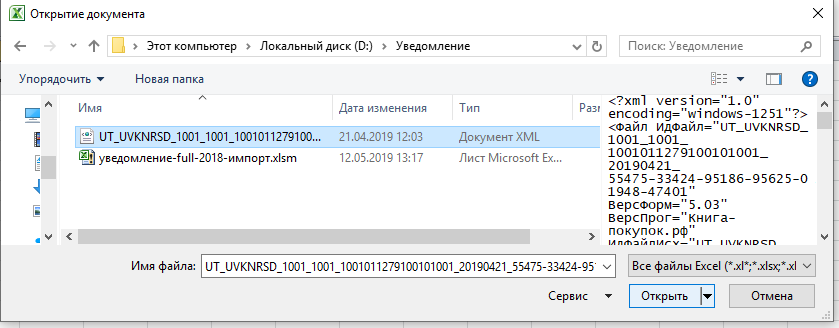 При чем Excel позволяет отображать данные в виде таблицы. Но, тут стоит учитывать, что если данные не являются повторяющимися, как например перечень товаров или список картинок, то это не очень удобный вариант просмотра.
При чем Excel позволяет отображать данные в виде таблицы. Но, тут стоит учитывать, что если данные не являются повторяющимися, как например перечень товаров или список картинок, то это не очень удобный вариант просмотра.
5. Специальные программы. Стоит знать, что бывают xml файлы специально составленные для определенных программ. Поэтому если вам указали программу, которой необходимо открывать этот файл, то стоит воспользоваться ей.
6. Вообще практически любая программа, которая позволяет просматривать обычный текст.
7. Специализированные онлайн сервисы. Однако, смысла в них не очень много, так как нередко такие файлы бывают громоздкими по своим размерам (от 1-100 Мб и более).
Как видите открыть xml-файл весьма просто и сделать это можно даже без установки каких-либо дополнительных программ.
☕ Хотите выразить благодарность автору? Поделитесь с друзьями!
- Дизайн с точностью до пикселя — минусы и плюсы
- Для чего предназначен компьютер?
Добавить комментарий / отзыв
Как открыть xml файл выписки ЕГРН с Росреестра и сделать ее в читабельном виде
Митрофанова СветланаЮрист. Стаж работы — 15 лет
На сайте Росреестра есть специальный сервис для открытия выписок (ссылка ниже). На примере выписки на квартиру я расписала подробную инструкцию, поэтому повторяйте за мной. Также в конце статьи есть небольшая дополнительная инструкция, если графический план в выписке не отображается.
- Все файлы из архива с выпиской поместите в отдельную папку, чтобы они все были в одном месте. Файлы переименовывать не нужно, т.е. какими файлы были в архиве, такими пусть и останутся.
 Из архива в отдельную папку я перенесла выписку на квартиру в формате .xml, уникальную цифровую подпись в формате .sig и папку (1), в которой был графический план квартиры на этаже. Обычно графический план находится внутри самой выписки, но у меня он пришел с выпиской отдельно (на картинке это видно). Открыв файл с графическим планом, можете посмотреть его.
Из архива в отдельную папку я перенесла выписку на квартиру в формате .xml, уникальную цифровую подпись в формате .sig и папку (1), в которой был графический план квартиры на этаже. Обычно графический план находится внутри самой выписки, но у меня он пришел с выпиской отдельно (на картинке это видно). Открыв файл с графическим планом, можете посмотреть его.Небольшое отступление — если нужна бесплатная консультация, напишите онлайн юристу справа или позвоните (круглосуточно и без выходных): 8 (499) 938-45-78 — Москва и обл.; 8 (812) 425-62-89 — Санкт-Петербург и обл.; 8 (800) 350-24-83 — все регионы РФ.
- Перейдите по ссылке — https://rosreestr.gov.ru/wps/portal/cc_vizualisation. Эта страница создана Росреестром, чтобы открывать xml файлы выписок.
- На странице кликните на кнопку «Выберите файл» в поле «Электронный документ (xml-файл):».
- Зайдите в созданную папку и дважды кликните по файлу в формате .xml (это и есть наша выписка).

- Нажмите на «Выберите файл» в поле «Цифровая подпись (sig-файл):» и дважды кликните по файлу в .sig формате, который находится рядом с выпиской.
- Нажмите на «Проверить».
- Должно появится сообщение, что XML файл (сама выписка) заверен электронной цифровой подписью. Жмите по «Показать в человеческом формате».
- В новом окне браузера появится электронная выписка, в которой теперь видна вся информация о недвижимости. Файл с выпиской был создан в формате .html, который открывает любой браузер.
- Чтобы сохранить выписку в .html формате и в дальнейшем спокойно ее открывать на любом браузере, нажмите на кнопку «Сохранить». Чтобы распечатать выписку нажмите на «Напечатать». Бывает, что эти кнопки отсутствуют, поэтому, чтобы сохранить выписку на клавиатуре нажмите CTRL+S, чтобы распечатать — CTRL+P.
Если не отображается графический план
Бывает, что вместо плана квартиры появляется сообщение «Файл с планом помещения отсутствует». Как на примере ниже.
Как на примере ниже.
Чтобы план нормально появился:
- Выполните пункты с 1 по 8 в инструкции выше, если еще этого не сделали.
- После того как открыли выписку, в левом верхнем углу жмите на кнопку «Сохранить».
- Сохраните выписку только в ту папку, которую изначально создавали — пункт 1 в самом начале этой статьи. Посмотрите ниже на картинку для примера. Важно, чтобы выписка в формате .html и папка с графическим планом были в одном месте. Папку с графическим планом переименовывать нельзя ни в коем случае. У меня пришла под цифрой 1, так и осталась.
- Снова откройте выписку в .html, и в ней графический план теперь должен корректно отобразится. Как на картинке ниже.
Показать остальные комментарии
Создаём XML-файл. Как открыть xml файл в читаемом виде
Несомненно, рано или поздно пользователи сталкиваются с разновидностью файлов, имеющих расширение. xml. Не все, правда, четко себе представляют, что это такое и Попробуем разобраться в основных вопросах, ответы на которые и дадут понимание структуры файла и возможности его открытия.
xml. Не все, правда, четко себе представляют, что это такое и Попробуем разобраться в основных вопросах, ответы на которые и дадут понимание структуры файла и возможности его открытия.
Начнем с азов, ведь без понимания того, что именно представляет собой XML-файл, невозможно будет осуществить выбор программы для его открытия или редактирования.
Вообще, расширение.xml соответствует универсальному типу документов, созданных при помощи специального расширяемого языка разметки, который несколько напоминает инструменты известного языка HTML с той лишь разницей, что в таком документе свойства объекта или его описание определяются атрибутами и тегами, задаваемыми вручную.
Встретить XML-файлы сегодня можно где угодно. Это могут быть единые базы данных, специализированные списки настроек программ и приложений или даже целые веб-страницы. Кроме того, такие файлы применяются для создания, например, кино- или музыкальных каталогов. При этом, скажем, каждому фильму соответствует один файл, в котором содержатся атрибуты, указывающие на жанр, год выпуска, киностудию, имя режиссера и вообще — на любую информацию, касающуюся данной картины. В описании ограничений нет.
В описании ограничений нет.
Кроме того, прежде чем решать, чем можно открыть XML-файл, следует заметить, что этот стандарт был разработан в качестве универсального для получения возможности обмена данными между программами. Иными словами, сегодня нет единого для всех случаев приложения, которое открывало бы такой файл по двойному клику.
простейшее решение
Как уже понятно, стандартный метод открытия может ни к чему и не привести. Связано это только с тем, что на компьютере может быть установлено несколько программ, способных это сделать. В лучшем случае система предложит выбрать наиболее подходящее приложение, предоставив пользователю список программ на выбор.
С Интернетом все понятно. На сайте этих файлов не видно, и апплет, открывающий их, работает в фоновом режиме, который пользователь не видит. Что же до вопроса о том, чем открывать XML-файлы проще всего, то здесь прекрасно подойдет самый обычный «Блокнот». Да-да! Именно он.
Просто кликаем на файле правой кнопкой и выбираем из меню команду «Открыть с помощью. ..», после чего выбираем стандартный «Блокнот». В общем-то, такое простое открытие обусловлено тем, что файлы такого типа, равно как и HTML-документы, содержат исключительно текстовую информацию.
..», после чего выбираем стандартный «Блокнот». В общем-то, такое простое открытие обусловлено тем, что файлы такого типа, равно как и HTML-документы, содержат исключительно текстовую информацию.
Но вот если пользователь не знает основ языка eXtensible Markup Language, редактированием с последующим сохранением лучше не заниматься. Впоследствии специализированные модули (особенно если исходный файл содержит список настроек какой-либо программы) выдадут ошибку применения содержимого в самом приложении, то есть компонент окажется либо поврежденным, либо недоступным.
Программы, открывающие файлы XML
Теперь посмотрим, какие именно приложения могут работать с файлами такого типа. В данном случае имеются в виду операции создания, редактирования и открытия.
Как уже говорилось, XML — это текстовый формат, а значит, вопрос о том, чем открывать XML-файлы, сводится исключительно к выбору редактора, распознающего такие данные.
Наиболее подходящими для таких целей станут программы в виде «Блокнота» (Notepad++ или что-то еще), обычный редактор Microsoft Word или ему подобный Word Pad, специализированные утилиты с углубленной поддержкой синтаксиса языка вроде XML Marker, XML Pad, Oxygen XML Editor, EditiX Lite Version и многие другие.
Кстати, стоит обратить внимание, что решить проблему, чем открыть файл XML на компьютере, можно даже при помощи табличного редактора Excel, входящего в стандартный офисный набор. Правда, файлы большого объема могут не открыться. Тут попросту существует ограничение по количеству строк.
Наконец, для обычного просмотра, а не для редактирования содержимого, открыть файлы такого типа можно в любом Интернет-браузере вроде Internet Explorer, Opera, Google Chrome и т.д.
Открытие XML-вложений электронной почты
Но вот зачастую наблюдается проблема открытия файлов такого типа, когда они содержатся во вложениях электронной почты, причем в клиентах, установленных в системе (например, Outlook Express или Microsoft Outlook). Сейчас речь не идет о почтовых серверах.
Такие приложения способны выдавать ошибки открытия (чтения), поскольку вложение сначала сохраняется в специальной папке в виде временного файла, и обращение при открытии производится именно к нему. Чтобы выйти из такого затруднительного, как кажется многим, положения, достаточно предварительно сохранить вложение с оригинальным расширением в любом удобном месте, используя для этого выпадающее меню, вызываемое правым кликом на файле, вложенном в электронное сообщение. После этого проблем с открытием в том же «Блокноте» быть не должно.
После этого проблем с открытием в том же «Блокноте» быть не должно.
Заключение
Вот, собственно, и все, что касается вопроса о том, чем открывать XML-файлы. Если подводить некий итог, можно отметить, что вся процедура осуществляется совершенно элементарно с использованием любого, даже самого примитивного текстового редактора или Интернет-браузера. Но если требуется произвести его редактирование, лучше использовать специальные утилиты, которые способны проверять синтаксис языка в автоматическом режиме, а то ведь при нарушении структуры того же тега файл может оказаться просто бессмысленным набором символов, а программа, использующая его в качестве дополнительного средства сохранения настроек, и вовсе перестанет работать.
Формат XML означает расширяемый язык разметки. В таких файлах хранится разнообразная информация, от настроек приложений и программных комплексов, заканчивая базами данных.
Предназначение XML
Файлы этого формата применяются для обмена данными между пользователями в сети Интернет и программами. Программисты работают с ними регулярно, а рядовые пользователи сталкиваются, например, при получении и загрузке данных в электронном виде в Росреестр.
Программисты работают с ними регулярно, а рядовые пользователи сталкиваются, например, при получении и загрузке данных в электронном виде в Росреестр.
За счет того, что файл содержит текстовую информацию, он редактируется во многих текстовых редакторах. В отличие от XTML, похожего по форматированию, в XML применяются теги, задаваемые пользователями. Именно потому, что каждый пользователь способен и волен создать разметку, которая ему нужна в конкретной ситуации, язык и называется расширяемым. По структуре этот тип документа состоит из дерева элементов, где эти элементы обладают содержимым и атрибутами.
Открытие через браузер
При двойном щелчке по файлу он в большинстве случаев открывается через браузер, причем через тот, который назначен браузером по умолчанию на данном компьютере (в основном это для Windows 10). Но эта настройка изменяемая:
Совет! Чтобы разово открыть через другую программу, не меняя постоянные настройки, можно используя пункт «Открыть с помощью» в том же контекстном меню. Чтобы открыть документ через уже открытый браузер, его перетаскивают мышкой в окно этого браузера.
Чтобы открыть документ через уже открытый браузер, его перетаскивают мышкой в окно этого браузера.
Иные способы
Блокнот и старые варианты Word открывают файлы этого типа в нечитаемом для человека виде.
Word
Современные виды текстового редактора Word открывают XML с легкостью, преобразовывая список данных в читаемую структуру.
Excel
Excel распределяет данные этого формата в таблице. Единственный недостаток, который отмечают пользователи — документ в этой программе открывается медленно, может даже показаться, что Excel завис.
Notepad
Бесплатный текстовый редактор на открытой платформе Notepad мгновенно открывает даже тяжелые файлы. Но опытным программистам не хватает функционала программы, поэтому они используют дополнительные плагины к Notepad.
Еще для XML файлов используются онлайн-редакторы, специализированные бесплатные и платные программные комплексы (Oxygen XML Editor , XML Marker , XMLPad , EditiX Lite Version и др. ). Естественно, что функционал платных значительно выше.
). Естественно, что функционал платных значительно выше.
Для просмотра содержимого файлов какую программу использовать не играет роли, а вот при создании и редактировании — может. Сравнительные характеристики и подробные инструкции по каждой программе легко находимы в Сети.
В настоящее время пользователям приходится работать с большим количеством документов, многие из которых имеют разные расширения, а значит, не каждая программа сможет открыть файл того или иного формата.
Так, расширение XML– текстовый файл в XML (eXtensible Markup Language) – язык разметки, который описывает документ и поведение программы, которая читает документ. Такой формат файла разрабатывался для активного использования в интернете. Но оказывается, что открыть его в читаемом виде не так просто. Рассмотрим самые популярные программные решения, которые используются для открытия XML-файлов и их редактирования.
Способ 1: Notepad++
Текстовый редактор Notepad++ считается одним из лучших для работы с самыми разными типами файлов, в которых содержится текст. Программа является настолько универсальной, что ее используют и для работы с документами, и для написания кода на различных языках программирования.
Программа является настолько универсальной, что ее используют и для работы с документами, и для написания кода на различных языках программирования.
У редактора есть несколько плюсов и минусов. К преимуществам можно отнести поддержку многих форматов текстовых файлов, большое количество различных функций и редактирование текста. Из минусов стоит отметить не совсем удобный интерфейс, который хоть и является интуитивно понятным, но иногда может сбивать с толку. Посмотрим, как же открыть документ XML через программу Notepad++.
Способ 2: XML Notepad
Вторая программа, которая позволяет открывать файлы формата XML – редактор XML Notepad. Она почти идентична своим принципом открытия Notepad++, но некоторыми нюансами отличается. Во-первых, программа не поддерживает различные текстовые форматы, она настроена только на работу с XML-документами. Во-вторых, интерфейс довольно сложный, и его понимание не слишком легко дается новичку.
Из плюсов же можно отметить глубокую работу с документами в формате XML. Редактор позволяет читать и изменять файлы в более удобном режиме: есть разделения по семантическим разделам, программа автоматически считывает документ и делит его на смысловые части.
Редактор позволяет читать и изменять файлы в более удобном режиме: есть разделения по семантическим разделам, программа автоматически считывает документ и делит его на смысловые части.
Способ 3: Excel
Среди популярных способов открытия документа XML есть программа Excel, которая разработана компанией Microsoft. Открыть файл таким способом довольно просто, особенно, если следовать инструкции.
Из плюсов можно отметить то, что исходный документ представлен в виде удобной таблицы Excel, которую можно легко редактировать и просматривать. К минусам же относится цена программы, ведь она не входит в список бесплатных офисных приложений компании.
Способ 4: Браузер Google Chrome
Еще одним простым и быстрым способом открытия документа XML через часто используемые программы является запуск через веб-обозреватель. Для этого будем использовать одну из самых популярных программ для серфинга в интернете – Google Chrome.
Браузер работает с документами быстро, и, скорее всего, уже установлен на компьютере, что является несомненным плюсом такого способа.
Для открытия XML-файла достаточно лишь открыть браузер и перенести документ прямо в окно программы. Теперь можно наслаждаться работой и чтением файла в формате XML в удобном виде.
Способ 5: Блокнот
Все способы, которые были указаны выше требовали дополнительных установок, так как среди стандартных приложений и программ Windows нет ни одной программы, про которую было написано. Но все меняет Блокнот.
В настоящее время есть очень много разных редакторов, которые позволяют открывать файлы XML, поэтому пишите в комментариях, какие программы используете именно вы, и что в них вас так привлекает.
XML-формат предназначен для хранения данных, которые могут пригодиться в работе некоторых программ, сайтов и поддержки определённых языков разметки. Создать и открыть файл с таким форматом не сложно. Это вполне можно сделать, даже если на компьютере не установлено какое-либо специализированное программное обеспечение.
Сам по себе XML — это язык разметки, чем-то похожий на HTML, который используется на веб-страницах. Но если последний применяется только для вывода информации и её правильной разметки, то XML позволяет её структурировать определённым образом, что делает этот язык чем-то похожим на аналог базы данных, который не требует наличия СУБД.
Но если последний применяется только для вывода информации и её правильной разметки, то XML позволяет её структурировать определённым образом, что делает этот язык чем-то похожим на аналог базы данных, который не требует наличия СУБД.
Создавать XML-файлы можно как при помощи специализированных программ, так и встроенным в Windows текстовым редактором. От вида используемого ПО зависит удобство написания кода и уровень его функциональности.
Способ 1: Visual Studio
Вместо этого редактора кода от Microsoft можно использовать любой его аналог от других разработчиков. По факту Visual Studio является более расширенной версией обычного «Блокнота» . Код теперь имеет специальную подсветку, ошибки выделяются или исправляются автоматически, также в программу уже загружены специальные шаблоны, которые позволяют упростить создание XML-файлов больших объёмов.
Для начала работы вам нужно создать файл. Нажмите по пункту «Файл» в верхней панели и из выпадающего меню выберите «Создать…» . Откроется список, где указывается пункт «Файл» .
Откроется список, где указывается пункт «Файл» .
В только что созданном файле уже будет первая строка с кодировкой и версией. По умолчанию прописана первая версия и кодировка UTF-8 , которые вы можете поменять в любое время. Дальше для создания полноценного XML-файла вам нужно прописать всё то, что было в предыдущей инструкции.
По завершении работы снова выберите в верхней панели «Файл» , а там из выпадающего меню пункт «Сохранить всё» .
Способ 2: Microsoft Excel
Можно создать XML-файл и не прописывая код, например, при помощи современных версий , который позволяет сохранять таблицы с данным расширением. Однако нужно понимать, что в этом случае создать что-то более функциональное обычной таблицы не получится.
Такой способ больше подойдёт тем, кто не хочет или не умеет работать с кодом. Однако в этом случае пользователь может столкнуться с определёнными проблемами при перезаписи файла в XML-формат. К сожалению, проделать операцию преобразования обычной таблицы в XML можно только на самых новых версиях MS Excel. Чтобы это сделать, используйте следующую пошаговую инструкцию:
Способ 3: Блокнот
Для работы с XML вполне подойдёт даже обычный «Блокнот» , однако пользователю, который не знаком с синтаксисом языка, придётся трудно, так как в нём нужно прописывать различные команды и теги. Несколько проще и значительно продуктивнее процесс будет идти в специализированных программах для редактирования кода, например, в Microsoft Visual Studio. В них есть специальная подсветка тегов и всплывающие подсказки, что значительно упрощает работу человеку, плохо знакомому с синтаксисом этого языка.
Для этого способа не потребуется что-либо скачивать, так как в операционную систему уже встроен «Блокнот» . Давайте попробуем сделать в нём простую XML-таблицу по данной инструкции:
Примерно так у вас должен выглядеть готовый результат:
25True
XML-компиляторы должны обработать этот код в виде таблицы с одной колонкой, где указаны данные о неком Иване Иванове.
В «Блокноте» вполне можно сделать несложные таблицы наподобие этой, но при создании более объёмных массивов данных могут возникнуть сложности, так как в обычном «Блокноте» нет функций исправления ошибок в коде или их подсветки.
Как видите в создании XML-файла нет ничего сложного. При желании его может создать любой пользователь, который более-менее умеет работать на компьютере. Однако для создания полноценного XML-файла рекомендуется изучить данный язык разметки, хотя бы на примитивном уровне.
Файл с расширением.xml является файлом Extensible Markup Language (XML). Это действительно просто текстовые файлы, которые используют пользовательские теги для описания структуры и других функций документа.
Что такое XML
XML – это язык разметки, созданный консорциумом World Wide Web Consortium (W3C) для определения синтаксиса кодирования документов, которые могут быть прочитаны людьми и машинами. Он делает это с помощью тегов, которые определяют структуру документа, а также то, как документ должен храниться и транспортироваться.
Проще всего сравнить его с другим языком разметки, с которым вы можете быть знакомы, – язык гипертекстовой разметки (HTML), используемый для кодирования веб-страниц. HTML использует предопределенный набор символов разметки (короткие коды), которые описывают формат содержимого на веб-странице.
Однако, отличие XML в том, что он является расширяемым. У XML нет предопределенного языка разметки, как у HTML. Вместо этого, XML позволяет пользователям создавать свои собственные символы разметки для описания контента, формируя неограниченный и самоопределяемый набор символов.
По сути, HTML – это язык, который фокусируется на представлении контента, в то время как XML – это выделенный язык описания данных, используемый для хранения данных.
XML часто используется в качестве основы для других форматов документов, которых сотни. Вот несколько, которые вы можете узнать:
- RSS и ATOM описывают, как приложения должны обрабатывать веб-каналы.
- Microsoft .NET использует XML для своих файлов конфигурации.
- Microsoft Office использует XML в качестве основы для структуры документа.
Таким образом, если у вас есть XML-файл, это не обязательно говорит Вам, для какого приложения он предназначен. Впрочем, Вам и не нужно беспокоиться об этом, если только вы не разрабатываете XML-файлы.
Как открыть XML-файл
Существует несколько способов открыть XML-файл напрямую. Вы можете открывать и редактировать их с помощью любого текстового редактора , просматривать их с помощью любого веб-браузера или использовать веб-сайт, который позволяет просматривать, редактировать и даже конвертировать их в другие форматы.
Используйте текстовый редактор при регулярной работе с XML
Поскольку XML-файлы – это просто текстовые файлы, их можно открыть в любом текстовом редакторе. Однако, многие текстовые редакторы, такие как Notepad, просто не предназначены для отображения XML-файлов с их правильной структурой. Это может быть полезно для быстро ознакомления с содержанием XML-файла. Но, существуют более удобные инструменты для работы с ними.
Использование веб-браузера для просмотра XML-файла
Если Вам не нужно редактировать XML-файл, но просто нужно просмотреть содержимое, с этой задачей справиться ваш браузер. Более того, ваш веб-браузер, скорее всего, уже настроен как стандартное средство просмотра XML-файлов. Таким образом, двойной щелчок XML-файла должен открыть его в браузере.
Если нет, вы можете щелкнуть правой кнопкой мыши файл, чтобы найти варианты его открытия с любым другим приложением. Просто выберите ваш веб-браузер из списка программ.
Когда файл откроется, вы должны увидеть хорошо структурированные данные. Это не так красиво, как цветной вид, который вы получаете в Notepad++, но гораздо лучше, чем блокнот.
Использование онлайн-редактора для XML-файлов
Если вы хотите редактировать случайный XML-файл и не хотите загружать новый текстовый редактор, или Вам нужно конвертировать XML-файл в другой формат , существует несколько достойных онлайн-редакторов XML, доступных бесплатно.
TutorialsPoint.com , XMLGrid.net и CodeBeautify.org – позволяют просматривать и редактировать XML-файлы. После завершения редактирования можно загрузить измененный XML-файл или даже преобразовать его в другой формат.
Для примера используем CodeBeautify.org. Страница разделена на три раздела. Слева находится XML-файл, с которым вы работаете. В середине вы найдете несколько функций. Справа вы увидите результаты некоторых вариантов, которые вы можете выбрать.
Например, на рисунке ниже слева находится наш полный XML-файл, а на панели результатов отображается представление в виде дерева, так как мы нажали кнопку Tree View посередине.
Используйте кнопку Browse для загрузки XML-файла с вашего компьютера или кнопку Load URL для извлечения XML из интернет-источника
Кнопка Tree View отображает данные в хорошо отформатированной древовидной структуре на панели результатов, со всеми тегами, выделенными оранжевым цветом, и атрибутами справа от тегов.
Beatify отображает ваши данные в аккуратном, легко читаемом виде.
Кнопка Minify отображает ваши данные, используя наименьшее количество пробелов. Эта функция будет разместить каждый каждый кусок данных на одной строке. Это пригодится при попытке сделать файл меньше, что сэкономит некоторое пространство.
И, наконец, Вы можете использовать кнопку XML to JSON для преобразования XML в формат JSON, и кнопку Export to CSV для сохранения данных в виде файла значений, разделенных запятыми, или кнопку Download для загрузки любых изменений, которые вы сделали в новом XML-файле.
Как читать XML-файл в Java
⇧ ПРОКРУТИТЬ НА ВЕРХ- Дом
- Java
- Программы
- ООП
- Строка
- Исключение
- Многопоточность
- Коллекции
- JavaFX
- JSP
- Пружина
- Пружинный сапог
- Проектов
- Вопросы для собеседования
Основы Java
Java Разное
Основной метод Java Система.out.println () Управление памятью Java Загрузчик классов Java Куча Java Декомпилятор Java Java UUID Java JRE Java SE Java EE Java ME Java против JavaScript Java против Kotlin Java против Python Абсолютное значение Java Как создать файл Удалить файл в Java Открыть файл на Java Сортировка списка в Java Преобразовать байтовый массив в строку Основы Java Как скомпилировать и запустить Java-программу Как запустить Java-программу в Eclipse Как проверить версию Java Способы создания объекта на Java Как запустить программу Java в Windows 10 Запускаемый интерфейс в Java Зарезервировать строку без функции reverse () Обратная строка в Java Word by Word Хранилище ключей Java Получить ввод от пользователя в Java Прочитать файл построчно в Java Возьмите строковый ввод в Java Как читать файл Excel на Java Читать XML-файл на Java CompletableFuture на Java Java ExecutorService Как перебрать карту в Java Как вернуть массив в Java Как отсортировать HashMap по значению Как отсортировать HashMap в Java Фактор нагрузки в HashMap Массив против ArrayList HashMap против TreeMap HashSet против класса HashMap Сравните два ArrayList в Java Слияние двух массивов в Java Печать массива в Java Прочитать CSV-файл на Java Удалить специальные символы из строки ArrayIndexOutOfBoundsException ConcurrentModificationException NoSuchElementException NumberFormatExceptionКак отсортировать список ArrayList в Java Стек Java Как создать объект в Java Как напечатать значение ASCII в Java Как сгенерировать случайное число в Java Как отсортировать массив в Java Как скачать Java Как сравнить два объекта в Java Как вызвать метод в Java Как напечатать узор на Java Как создать синглтон-класс в Java Как найти длину массива в Java Как читать символы в Java Как перевернуть число в Java Можем ли мы перегрузить метод main () в Java Как преобразовать массив символов в строку в Java Как запустить программу Java в CMD с помощью блокнота Как отсортировать массив строк в Java Как сравнивать даты на Java Как ввести несколько строк в Java с помощью сканера Как удалить последний символ из строки в Java Как TreeMap работает внутри Java Программа на Java для поиска суммы натуральных чисел Программа на Java для отображения альтернативных простых чисел Программа на Java для поиска квадратного корня числа без метода sqrt Программа на Java для обмена двух чисел с помощью побитового оператора Программа на Java для разбиения целого числа на цифры Программа на Java для поиска НОД двух чисел Программа на Java для поиска наибольшего из трех чисел Программа на Java для вычисления площади и окружности круга Программа на Java для проверки положительного или отрицательного числа Программа на Java для поиска наименьшего из трех чисел с помощью тернарного оператора Что такое проблема с алмазом в Java Программа на Java для проверки, является ли данное число идеальным квадратом Программа на Java для отображения четных чисел от 1 до 100 Программа на Java для отображения нечетных чисел от 1 до 100 Программа на Java для чтения числа из стандартного ввода Как скачать Minecraft Java Edition Можем ли мы переопределить статический метод в Java Как избежать тупика в Java Как достичь абстракции в Java Как работает сборка мусора в Java Как ввести массив в Java Как создать массив объектов в Java Как создать пакет на Java Как печатать на Java Что такое Framework в Java Почему Java безопасна Как перебирать список в Java Как использовать Eclipse для Java Какой пакет импортируется по умолчанию в Java Не удалось найти или загрузить основной класс в Java Как сравнить два массива в Java Как преобразовать строку в объект JSON в Java Что лучше Java или Python Как обновить Java C против Java Как получить значение из объекта JSON в примере Java Как разбить строку в Java с помощью разделителя Структура Java-программы Почему мы используем конструктор в Java Java Создать файл Excel Интерпретатор Java javac не распознается Динамический массив в Java Алгоритм маневрового двора Java-деструктор Пользовательский список ArrayList в Java ArrayList против HashMap Константа Java Токены Java Java Xmx Как включить Java в Chrome Семафор Java Массив в список в Java JIT в Java Как очистить экран в Java Java IDE Регистратор Java Обратить строку с помощью рекурсии в Java Путь Java против файла Поплавок против двойной Java Стек против кучи Java Абстракция против инкапсуляции 10 лучших книг по Java Публичный vs Частный Для чего используется Java Побитовый оператор в Java Принципы SOLID Java Приведение типов в Java Условный оператор в Java Тернарный оператор Java Архитектура Java REPL в Java Типы исключений в Java Почему String в Java является неизменяемым или окончательным Ява против Котлина Установить на Java Почему на нестатическую переменную нельзя ссылаться из статического контекста в Java Роли и обязанности Java-разработчика Типы классов в Java Маркер Интерфейс в Java Статическая функция в Java Унарные операторы в Java Что такое Advance Java Реализация ArrayList Преобразовать ArrayList в String Array Hashmap против ConcurrentHashMap Список против ArrayList Карта против HashMap HashSet против LinkedHashSet Как TreeSet работает внутри LinkedHashMap против HashMap Программа на Java для решения квадратного уравнения Оператор разрешения области видимости в Java Композиция на Java Файловые операции в Java NoClassDefFoundError в Java Концепция потока в Java Повышение и понижающее преобразование в Java Динамический полиморфизм в Java Робот Java Пул строк в Java Что такое цепочка конструкторов в Java Добавить элементы в массив в Java Преимущества и недостатки Java Преимущества JavaBeans AWS SDK для Java с Apache Maven AWT и Swing в Java Программа AWT на Java Логические значения в Java Классы ByteStream в Java Классы CharacterStream в Java Класс и интерфейс в Java Исключение ClassCast в Java Клонируемый на Java Перегрузка конструктора в Java Поток управления в Java Преобразование Java-объекта в Json с помощью GSON Преобразование XML в JSON в Java Как избежать исключения нулевого указателя в Java Конструктор Java возвращает значение, но какое Одноэлементный класс в Java Программа двусвязного списка на Java Java 12 Ассоциация на Java Большие данные Java против Python Операторы ветвления в Java Сортировка коллекций в Java 8 Список против набора в Java Сколько дней нужно на изучение Java Неявное приведение типов в Java Унаследованный класс в Java Массив символов в Java Equals () и Hashcode () в Java Экстернализация в Java Идентификаторы в Java InvocationTargetException Передача Java по значению Изменяемый и неизменяемый в Java POJO Функция Power в Java Примитивные типы данных в Java Строковый массив в Java Виртуальная функция в Java C против C ++ против Java Максимальный размер строки Java n-е простое число Java Преобразовать объект Java в JSON Как рассчитать разницу дат в Java Как улучшить навыки программирования на Java Проверка электронной почты Java Инструменты тестирования Java Перестановка и комбинация в Java JavaCC Уникальный номер в программе на Java JDBC MCQ ООП MCQ Код Java для DES Программа Pig Latin на Java Вращение массива в Java Индекс равновесия массива в Java Различные способы печати сообщения об исключении в Java Пример конструктора копирования Java Почему мы используем статический класс в Java Что такое Core Java Установить против карты в Java Как создать новую папку в Java Удалить элемент из ArrayList в Java Как создать тестовые примеры для исключений в Java Как преобразовать массив JSON в ArrayList в Java Как создать файл класса на Java Плюсы и минусы Java Spring Трассировка стека Java Нарезка массива в Java Flutter против Java Перестановка чисел в Java Магическое число в Java Типы справочных данных в Java Переменная счетчика в Java Как вводить символы в Java с помощью класса BufferedReader Программа сведений о сотрудниках на Java Java чувствителен к регистру. Номер Рамануджана или номер такси на Яве Продвинутые книги по Java в 2021 году Fail Fast и Fail Safe Iterator в Java Как создать веб-приложение с использованием Java Интерпретируется или компилируется Java Платформы больших данных Java Java Получить данные из URL Нет атрибута основного манифеста Отсутствует оператор возврата Java Программа на Java для удаления повторяющихся символов из строки Пример тестового примера JUnit на Java Список логических программ на Java PermGen space Java Беззнаковый оператор сдвига вправо в Java Infix в Postfix Java Утечка памяти в Java Как писать тестовые примеры на Java 32-разрядная загрузка Java для Windows 10 Программа FizzBuzz на Java График Java Должна быть доступна среда выполнения Java JRE или JDK Java не открывается Виртуальная машина Java не найдена Номер программы Java в Word Типы сборщика мусора в Java Не найдено подходящего драйвера для JDBC Программа AVL Tree на Java Отказоустойчивость и отказоустойчивость в Java Найти уникальные элементы в массиве Java Наивысший приоритет в Java Закрытие Java Кодировка строки Java Алгоритм Прима Java Кварцевый планировщик java Красное черное дерево Ява Превышен предел накладных расходов ГХ Создание QR-кода в Java Модель событий делегирования в Java Пара Java Профилировщики Java Java XOR Самописец полетов Java Сортировка по сегментам в Java Программа автоморфных чисел на Java Java Atomic Ждать против сна в Java Исполнитель Framework Java Григорианский календарь Java int против целочисленного Java Что такое усечение в Java Число Петерсона в Яве Солнечный номер на Яве Технический номер на Java Прокси-сервер Java HTTP Статический конструктор Java Как подготовиться к собеседованию по Java Функция обратного вызова Java Java 8 против Java 11 Форма входа в систему Java Vaadin Framework Java EJB vs.Весна Завораживающее число на Java Число Кита в Java Неоновый номер в Java Шпионский номер в Java Типы апплетов в Java Шаблон дизайна посетителя Java Преимущества Python над Java Банкомат программа Java Принципы дизайна в Java Валидатор JSON Java Псевдокод Java Автобиографический номер на Яве Номер эмирпа в Java Сфеническое число в Java Программирование в Windows с использованием Java Buzz Number Java Номер Утки Ява Злое число Java Номер ISBN Java Число Кришнамурти Ява Vert.x Java Бодрое число в Java Загадочное число на Яве Число Смита на Яве Число Стронтио в Java Число ксилемы и флоэмы в Яве Сложные Java-программы Номер ORE Java PalPrime Number Java Двойные простые числа Витое простое число Java Уродливое число Ява Число Ахилла в Яве Номер дружественной пары в Java Программа шифрования Playfair на Java Джава.lang.outofmemoryerror: пространство кучи java Банковский алгоритм Java Алгоритм Краскала Java Самая длинная общая подпоследовательность Проблема коммивояжера & vs && в Java Число прыжков в Java Ведущий номер в Java Счастливый номер в Java Среднее число в Java Специальный номер в Java Передача массива функции в Java Ошибка Java Java-приложения Лексикографический порядок Java Число Адама на Яве Номер звонка на Яве Уменьшить Java Реализация LRU Cache Число Гольдбаха в Яве Как узнать количество объектов, созданных в Java Умножение двух чисел без использования арифметического оператора в Java Сумма цифр числа в Java Сумма чисел в Java Сила числа в Java Сумма простых чисел в Java Число Каллена на Яве Проверка мобильного номера в Java Число Ферма на Яве Создание экземпляра на Java Исключение против ошибки в Java Метод flatMap () в Java 8 Как распечатать таблицу на Java Java Создать PDF Число Мерсенна в Java Панцифровое число в Java Число Пелла в Java Java Получить сообщение Разветвленное соединение в Java Пример вызова Java Блокчейн Java Дизайн JDBC Прокси-сервер Java Anon Задача о ранце Java Отслеживание сеансов в Java Что такое объектно-ориентированное программирование Литералы в Java Квадратный свободный номер в Java Что такое анаграмма в Java Что такое программирование Итерировать массив JSON Java Дата добавления дней Java Сюжет Java Команда Javac не найдена Факториальная программа на Java с использованием цикла while Экономный номер на Яве Цифровая подпись Java Каталонский номер на Яве Номер раздела в Java Мощное число в Java Практический номер на Java Хроматическое число в Java Возвышенное число в Java Расширенные вопросы Java Viva Метод получения и установки в примере Java Как преобразовать String в массив String в Java Как зашифровать пароль в Java Переменная экземпляра в Java Расширение файла Java Java Pi Java Pop Типы наследования в Java Неприкасаемый номер в Java Шифрование AES 256 в Java Приложения массива в Java Пример статического импорта в Java Программа Hill Cipher на Java Ленивая загрузка в Java Прямоугольное число в Java Как напечатать таблицу на Java с помощью Formatter Класс IdentityHashMap в Java Java BF Логотип Java Волнообразное число в Java Обфускатор Java Строка переключателя Java Жизненный цикл апплета в Java Банковское приложение на Java Двенадцатеричный код в Java Экономический номер на Яве Фигурное число на Яве Как разрешить IllegalStateException в Java Программное обеспечение для кодирования Java Java Create Jar Files Список Java Framework Java Initialize array исключение java lang нет запускаемых методов Очередь Java Негональное число в Java SexagesimalFormatter в Java Число Серпинского на Яве Vigesimal в Java Цветовые коды Java JDoodle Java Онлайн-компилятор Java Пирамидальное число в Java Относительно Prime в Java Java Modulo Повторноцифровые числа в Java Абстрактный метод в Java Преобразование текста в речь в Java Редакторы Java Архитектура MVC в Java Нарциссическое число в Java Алгоритм хеширования в Java Эскейп-персонажи Java Приоритет оператора Java Частный конструктор на Java Объем переменных в Java Groovy против Java Загрузка файла Java в папку Полный стек Java Разработчик Java Состояния потоков в Java Java EE против Node.js Образ Java Слабое связывание в Java 10 лучших библиотек Java Скрытие метода в Java Кортеж Java Алгоритм Дейкстры Java Экстравагантное число в Java Java Unicode Новая строка в Java Заявление о возврате в Java Порядок выполнения конструкторов в наследовании Java Кардинальное число в Java Гиперфакториал в Java Ожидаемая ошибка идентификатора в Java Java создать UUID Маркированный цикл в Java Ломбок Ява Порядковый номер в Java Тетраэдрическое число в Яве Космический суперкласс в Java Неглубокая копия Java BiFunction Java 8 Равноцифровое число в Java Провал в Java Зарезервированные ключевые слова Java Java против Go Дизайн парковки Java Бойер Мур Java Платформа безопасности Java Число Тетраначчи в Java Алгоритм BFS на Java CountDownLatch в Java Подсчет сортировки в Java Программа CRC на Java
Что такое файл.XML-файл и как его открыть (простое руководство)
Введение
Вы встречали файл с расширением .xml и не знаете, что это такое? Возможно, вы знаете, что делает файл , но не знаете, как его открыть на . Не волнуйся! В этой статье объясняется все о расширении файла .xml, о том, как открыть и работать с ним в различных системах.
Что такое файл .XML?
Расширение файла .XML означает XML File . Этот файл, связанный с данными, находится в формате xml .
Что нужно знать
В настоящее время существует 7 программ, которые могут открыть файл .xml на 2 платформах.
Как открыть .XML файл?
Ниже мы написали исчерпывающее руководство о том, как открыть файл .XML в различных операционных системах.
Как открыть файл .XML в Windows (7, 8, 10)
Файл .xml можно открыть за 4 шага в Windows .
1. На первом этапе вам необходимо загрузить программное обеспечение Altova XMLSpy, SyncRO Soft oXygen XML Editor, Liquid Technologies Liquid XML Studio, JAPISoft EditiX и XMLBlueprint XML Editor. Вы будете использовать это программное обеспечение, чтобы открыть файл .
Шаг 2. Найдите файл .XML
2. На втором этапе вам нужно найти загруженный файл . Файл обычно можно найти в папке / download / , если вы не помните, куда вы его загрузили.
Шаг 3. Выберите «Открыть с помощью»
3. На третьем этапе, после нахождения файла , щелкните его правой кнопкой мыши и выберите «Открыть с помощью» .
Шаг 4: Выберите программное обеспечение и нажмите ОК
4. На четвертом шаге после нажатия «Открыть с помощью» вы должны увидеть программное обеспечение Altova XMLSpy , которое вы загрузили. Щелкните программное обеспечение и щелкните «ОК» .Вот и все, теперь у вас открыт, ваш файл на Windows .
Как открыть файл .XML на Mac
Файл .xml можно открыть за 4 шага на Mac .
1. На первом этапе вам необходимо загрузить программное обеспечение JAPISoft EditiX, Bare Bones BBEdit и MacroMates TextMate. Вы будете использовать это программное обеспечение, чтобы открыть файл .
Шаг 2: Найдите ваш.XML файл
2. На втором этапе вам нужно найти загруженный файл . Если вы не помните, куда вы загрузили файл , вам следует проверить папку / download / , поскольку обычно он автоматически сохраняется там.
Шаг 3. Нажмите «Открыть с помощью»
3. На третьем этапе щелкните правой кнопкой мыши файл и выберите «Открыть с помощью» .
Шаг 4. Выбор программы для открытия файла
4. После выбора «Открыть с помощью» у вас будет возможность выбрать программное обеспечение JAPISoft EditiX , которое вы загрузили. Щелкните программное обеспечение и щелкните «ОК» . Поздравляю! У вас открыл ваш файл на Mac .
По-прежнему не удается открыть файл .XML?
Если вам все еще не удается открыть файл .XML , возможно, вы пытаетесь открыть неправильный файл .Расширение файла .XML похоже на другие расширения файлов , например: .xml — Heroine Virtual. Возможно, вы пытаетесь открыть один из них. Пожалуйста, еще раз проверьте расширение файла .
Заключение
Из этой статьи вы узнали, как открыть файл .XML с помощью программ Altova XMLSpy, SyncRO Soft oXygen XML Editor, Liquid Technologies Liquid XML Studio, JAPISoft EditiX, XMLBlueprint XML Editor на Windows и JAPISoft EditiX, Bare Bones BBEdit, Программы MacroMates TextMate на Mac .
Как импортировать XML-файл в Excel | Преобразование XML в Excel
Формат файла XML довольно часто используется в Интернете, и есть вероятность, что иногда вам придется работать с данными в файле XML.
Теперь вы не можете использовать XML-файл напрямую, поскольку он не предназначен для чтения людьми (но машинами). В таком случае было бы полезно знать, как преобразовать файл XML в Excel, чтобы вы могли легко работать с данными и анализировать их.
В этом руководстве я покажу вам два действительно простых способа импортировать XML-файл в Excel с помощью Power Query .
Что такое XML-файл?
XML означает Extensible Markup Language . XML-файл может содержать данные в формате, который может быть легко прочитан приложениями и системами.
Но его не так легко читать людям, поэтому нам, возможно, придется преобразовать его в более простой в использовании формат.
Если он содержит много текстовых данных, вы можете использовать текстовый редактор для чтения XML-файла, а если он содержит данные, вы можете импортировать этот XML-файл в Excel, а затем работать с данными.
XML — довольно широко распространенный формат файлов для хранения и передачи данных через Интернет. Многие популярные форматы файлов, такие как Microsoft Office Open XML, LibreOffice, OpenDocument, XHTML и SVG, также используют формат файлов XML.
У большинства популярных веб-сайтов в Интернете есть карта сайта в формате XML. Это файл, содержащий подробную информацию обо всех важных страницах и категориях веб-сайта. Вот пример карты сайта от Forbes.
Теперь давайте посмотрим, как преобразовать XML-файл в Excel с помощью Power Query.
Импорт XML-файла в Excel
Если у вас уже есть XML-файл (загруженный в вашей системе или ссылка на него в Интернете), вы можете легко преобразовать его в данные в файле Excel.
Благодаря Power Query (теперь называется «Получить и преобразовать»)
Импортировать XML-файл, сохраненный в вашей системе
Для целей этого руководства я буду использовать XML-файл, содержащий карту сайта для Forbes . Вы можете скачать файл, перейдя по этой ссылке, затем щелкните правой кнопкой мыши и сохраните файл.
После того, как XML-файл будет в вашей системе, выполните следующие действия, чтобы получить данные XML-файла в Excel:
- Откройте файл Excel, в котором вы хотите получить данные из XML-файла.
- Щелкните вкладку «Данные»
- В группе данных «Получить и преобразовать» щелкните параметр «Получить данные»
- Перейдите к параметру «Из файла»
- Щелкните «Из XML»
- В открывшемся диалоговом окне ввода данных найдите XML-файл, который вы хотите импортировать, и выберите его.
- Нажмите «Импорт».Это импортирует файл XML в запрос мощности и откроет диалоговое окно навигатора.
- Выберите данные из файла XML, которые вы хотите импортировать. В этом случае я бы щелкнул «карта сайта» на левой панели.
- [Необязательно] Нажмите кнопку «Преобразовать данные», если вы хотите преобразовать данные перед их загрузкой в Excel (например, изменить имена столбцов или удалить некоторые столбцы. )
- Щелкните Загрузить
Приведенные выше шаги позволят вставить новый рабочий лист в файл Excel и загрузить все данные из файла XML в новый рабочий лист.
Самое замечательное в использовании Power Query для извлечения данных из файла XML в Excel состоит в том, что в случае обновления файла XML и появления в нем новых записей вам не придется повторять один и тот же процесс.
Вы можете просто щелкнуть правой кнопкой мыши любую ячейку в таблице и обновить запрос.
Импорт XML-файла в Excel с использованием веб-URL
В приведенном выше примере мы сначала загрузили XML-файл в систему, а затем импортировали данные в Excel.
Если у вас есть веб-URL, содержащий файл XML (например, https://www.forbes.com/sitemap_index.xml), вам даже не нужно загружать файл. вы можете подключить Power Query к этому URL-адресу и извлечь XML-данные в Excel.
Ниже приведены шаги по подключению запроса питания, сделайте веб-URL-адрес, содержащий данные XML, и импортируйте эти данные в Excel:
- Откройте файл Excel, в который вы хотите импортировать данные
- Щелкните вкладку Данные
- В В группе «Получить и преобразовать» щелкните параметр «Получить данные».
- Перейдите к параметру «Из других источников».
- Щелкните «Из Интернета».
- В диалоговом окне «Из Интернета» скопируйте и вставьте URL-адрес, имеющий данные XML
- Щелкните OK.Откроется диалоговое окно «Навигатор», в котором вы можете выбрать, какие XML-данные импортировать.
- Нажмите «карта сайта», которая представляет собой XML-данные, которые мне нужны в Excel.
- [Необязательно] Нажмите кнопку «Преобразовать данные», если вы хотите преобразовать данные перед загрузкой в Excel (например, изменить имена столбцов или удалить некоторые столбцы)
- Щелкните Загрузить
Приведенные выше шаги вставят новый рабочий лист в файл Excel и загрузят все данные из файла XML в новый лист.
И снова, в случае обновления данных в этом URL, просто обновите запрос, чтобы получить новые данные в Excel.
Итак, это два простых способа, которые вы можете использовать для преобразования XML-файла в Excel.
Если в вашей системе есть файл XML, вы можете легко импортировать данные с помощью Power Query. А если у вас есть URL-адрес XML-файла в Интернете, вы также можете загрузить эти данные в Excel.
Надеюсь, вы нашли этот урок полезным.
Другие руководства по Excel, которые могут вам также понравиться:
Как открыть файл XML
Как открыть XML (расширяемый язык разметки), когда эти файлы не открываются по команде.XML — это способ хранения данных, которые могут быть легко прочитаны другими программами. Многие программы используют XML для хранения данных.
Таким образом, любой текстовый редактор может использоваться для открытия, редактирования и создания XML-файла. XML похож на HTML, но очень сильно отличается от него. XML используется для переноса данных, а HTML — для отображения данных. HTML использует предопределенные теги, в то время как XML использует любые теги, которые нужны создателю.
Методы открытия XML
- Использование текстового редактора
- Использование веб-браузера
- Использование Excel
Метод 1. Использование текстового редактора
- Шаг 1 : Получите XML-файл, который хотите открыть.Поскольку файлы XML закодированы в виде обычного текста, их можно открыть в любом текстовом редакторе и легко прочитать в нем.
- Шаг 2 : Щелкните XML-файл правой кнопкой мыши и выберите «Открыть с помощью». Это поможет отобразить список файлов программ, используемых для открытия.
- Шаг 3 : Выберите «Блокнот» для Windows или «TextEdit» для Mac. Это предварительно установленные текстовые редакторы для указанной выше операционной системы, и они уже должны быть на компьютере. Если их нет в списке, просто найдите их.Блокнот находится в SystemRoot, а TextEdit можно найти в папке Applications. Вы можете использовать более продвинутые редакторы кода, такие как Notepad ++ или TextMate, также для более полезной подсветки синтаксиса и расширенного редактирования. Вы даже можете просмотреть информацию с помощью простого текстового редактора.
- Шаг 4 : Интерпретируйте текст, отображаемый на экране. XML-файл откроется в текстовом редакторе. Сложность файла зависит от типа, для которого он создан. Используйте метки тегов для поиска информации, которую вы ищете.Обычно ярлыки говорят сами за себя. Они позволяют просматривать данные и находить нужную информацию.
- Скорее всего, вы увидите информацию вверху, указывающую, что следующий контент находится в формате XML.
- XML использует настраиваемые теги для хранения фрагментов данных. Каждый тег создается для любой программы, которая его использует, поэтому синтаксис меток разметки не похож.
- Теги, используемые в файле, могут быть вложены в любой другой тег, создавая дерево, что означает, что каждый тег может иметь несколько тегов внутри.
Метод 2: Использование веб-браузера
- Шаг 1 : Получите XML-файл, который хотите открыть. При использовании любого базового текстового редактора для открытия файла XML открытие файла в браузере может облегчить навигацию. Это связано с тем, что большинство браузеров автоматически отступают от вложенных тегов и позволяют сворачивать каждый раздел дерева XML.
- Шаг 2 : Щелкните файл правой кнопкой мыши и выберите «Открыть с помощью». чтобы выбрать программу, которую вы хотите использовать для открытия файла.
- Шаг 3 : Выберите веб-браузер из списка программ, чтобы открыть файл XML в веб-браузере. Веб-браузер может быть в списке предлагаемых программ. Его не удается найти, вам нужно будет найти его на компьютере.
- Шаг 4 : Прочтите XML-файл в браузере. XML-файл откроется в новой вкладке браузера. Будет отображено все содержимое, и браузер автоматически сделает отступ для вложенных тегов. Это может упростить определение того, какие данные какому набору принадлежат.
- Шаг 5 : Сверните или разверните разделы для облегчения чтения. Большим преимуществом использования браузера для чтения файлов XML является возможность контролировать то, что вы видите. Щелкайте стрелки или кнопки +/- рядом с каждым разделом, чтобы развернуть или свернуть его.
Метод 3. Использование Excel
- Шаг 1 : Откройте Excel. Excel обычно не появляется в качестве предварительно предложенной программы, поэтому самый быстрый способ открыть файл — сначала открыть Excel. Excel может преобразовать XML-файл в полезную таблицу для визуальной обработки информации.
- Шаг 2 : Нажмите «Файл», чтобы выбрать «Открыть» и отобразите меню «Открыть».
- Шаг 3 : Нажмите кнопку «Обзор», чтобы разрешить поиск файлов в системе.
- Шаг 4 : Откройте файл XML в своей системе, чтобы перейти к нему и просмотреть его по умолчанию. Коснитесь меню «Тип» и выберите «Файлы XML».
- Шаг 5 : Найдите и нажмите «В виде таблицы XML» для преобразования файла XML в таблицу Excel. Обычно вы будете уведомлены о том, что XML-файл не относится к схеме.Нажмите «ОК», чтобы Excel построить на основе тегов в файле.
- Шаг 6 : Прочтите XML-файл, чтобы организовать его в таблицу на основе структуры тегов. Используйте инструменты сортировки и фильтрации Excel, чтобы настроить таблицу здесь.
- У вас могут возникнуть трудности с отображением сложных XML-файлов в виде таблиц. Если в XML-файле много вложенных тегов, используйте его как средство просмотра XML.
Метод 4. Использование программы просмотра XML
- Шаг 1 : Загрузите программу просмотра XML.Если у вас много файлов XML, вы можете иметь программу просмотра или редактор XML. Это может значительно упростить работу со сложными XML-файлами. Доступны различные программы, как бесплатные, так и платные. XML Explorer — популярная бесплатная программа для чтения с открытым исходным кодом.
- Разнообразные программы соответствуют разным потребностям. Если вы хотите создавать много XML-файлов, вам понадобится профессиональный XML-редактор. Это обеспечит автоматизацию и совместную работу над крупными XML-проектами.
- Шаг 2 : Откройте файл XML в новой программе.Некоторые программы XML устанавливают себя в качестве программы по умолчанию для файлов XML, что позволяет получить доступ, просто дважды щелкнув файл XML, чтобы открыть его. Если возникнут проблемы с прямым доступом, просто нажмите правой кнопкой мыши XML-файл и выберите «Открыть с помощью». Найдите недавно установленную программу для получения дополнительной помощи.
- Шаг 3 : Чтение XML, поскольку такие программы, как XML Explorer, дают вам дополнительное преимущество для сворачивания разделов и включения и выключения подсветки синтаксиса. Некоторые продвинутые программы даже позволяют редактировать и создавать дополнительные записи.
Заключение
Теперь мы надеемся развеять все ваши сомнения относительно того, как открыть XML, тем самым упростив доступ к файлам в будущем.
2. Отображение XML-документа в веб-браузере
Самые популярные веб-браузеры могут отображать и обрабатывать XML изначально. В настоящее время это просто вопрос открытия файла .
XML сейчас достаточно зрел, чтобы недавние версии наиболее популярных веб-браузеров изначально поддерживают его.На на момент написания, самые последние версии этих браузеры включают:
Это означает, что вы можете отображать необработанные, нестилированные XML-документы (файлы) прямо в веб-браузерах с разными результатами.
Браузеры используют свои собственные внутренние механизмы для отображения XML. Internet Explorer (IE), например, использует таблицу стилей по умолчанию. defaultss.xsl , который хранится в библиотеке динамической компоновки MSXML (DLL) — msxml.dll , msxml2.dll или msxml3.dll . Вы можете изучить эту таблицу стилей в IE, введя res: //msxml3.dll/DEFAULTSS.xsl в адресе бар. (Это работает для msxml.dll , msxml2.dll или msxml3.dll , но не msxsml4.dll , последняя версия.) Если вы есть Visual Studio (http://msdn.microsoft.com/vstudio/), вы можете используйте редактор ресурсов, чтобы отредактировать и сохранить эту таблицу стилей обратно в DLL (http://netcrucible.com/xslt/msxml-faq.htm#Q19).
Чтобы открыть документ XML, например, раз.xml (аналогично start.xml ), перейдите в Файл → Открыть файл или Файл → Открыть, в зависимости от браузера, и выберите документ.
Рисунки Рисунок 1-1, Рисунок 1-2, На рисунках 1-3 и 1-4 показаны time.xml отображается в IE, Mozilla, Opera и Safari соответственно. (Mozilla, Firefox и Netscape имеют очень аналогичный результат, поэтому на рис. 1-2 показана только Mozilla. Все три из этих браузеров не отображают XML-объявление time.xml .)
Рисунок 1-1.time.xml в Internet Explorer
Рисунок 1-2. time.xml в Mozilla
Рисунок 1-3. time.xml в Opera
Рисунок 1-4. time.xml в Safari
IE и Mozilla показывают древовидное представление time.xml , но Opera и Safari показывают только текстовое содержимое элементов в документе.
Чтение и десериализация XML-файла
В приведенном ниже примере объясняется, как использовать такие действия, как Deserialize XML , Execute XPath , Get XML Nodes или Get XML Node Attributes для чтения, десериализации, доступа, и отображение различной информации о файле XML.Эти действия можно найти в пакете UiPath.WebAPI.Activities .
📘
Примечание:
Загрузите и распакуйте архив с проектом в этом примере и скопируйте файл daily_usd.xml в папку своего проекта.
Так можно построить процесс автоматизации:
- Откройте Studio и создайте новый Process .
- Перетащите контейнер Sequence в Workflow Designer .
- Создайте следующие переменные:
Имя переменной | Тип переменной | Значение по умолчанию |
|---|---|---|
| 0050505 | XDocument |
| Объект | |
| IEnumerable | |
| String |
- Добавьте действие чтения текстового файла внутри последовательности .
- Добавьте выражение
"daily_usd.xml"в поле Имя файла . - На панели Properties добавьте переменную
xmlв поле Content .
- Добавьте выражение
- Добавьте действие Deserialize XML под действием Read Text File .
- Добавьте переменную
xmlв поле XML String . - На панели Properties добавьте переменную
xmlDeserializedв XMLDocument .
- Добавьте переменную
- Добавьте действие Execute XPath под действием Deserialize XML .
- Добавьте переменную
xmlDeserializedв поле Existing XML . - Добавьте выражение
"строка (/ channel / lastBuildDate)"в поле XPath Expression . - На панели Properties добавьте переменную
xml_xpath_resultв поле Result .
- Добавьте переменную
- Добавьте действие окна сообщения под действием Выполнить XPath .
- Добавьте выражение
«Обменные курсы для» + xml_xpath_result.ToStringв поле Text .
- Добавьте выражение
- Добавьте действие Get XML Nodes под действием Message Box .
- Добавьте переменную
xmlDeserializedв поле ExistingXML . - На панели Properties добавьте переменную
xmlNodesв поле XMLNodes .
- Добавьте переменную
- Добавьте действие Get XML Node Attributes под действием Get XML Nodes .
- Добавьте выражение
xmlNodes (0)в поле Existing XML Node . - На панели Properties добавьте переменную
xmlAttributesв поле Attributes .
- Добавьте выражение
- Добавьте действие окна сообщения под действием Получение атрибутов узла XML .
- Добавьте выражение
xmlAttributes (0) .Name.Tostring + ":" + xmlAttributes (0) .Value.Tostringв поле Text .
- Добавьте выражение
- Добавьте действие Назначить под действием окна сообщения .
- Добавьте переменную
allExchRatesв поле To . - Добавьте выражение
«Exhange Rates» + System.Environment.NewLineв поле Value .
- Добавьте Для каждого действия под действием Назначьте действие .
- Добавьте выражение
xmlDeserialized.Элемент («канал»). Элементы («элемент»)в поле Значения . - На панели Properties выберите параметр System.Xml.Linq.XElement из раскрывающегося списка TypeArgument .
- Добавьте действие Назначить внутри контейнера Sequence для действия For Each .
- Добавьте переменную
allExchRatesв поле To . - Добавьте следующее выражение в поле Value :
allExchRates + System.Environment.NewLine + "1" + item.Element ("baseName"). Value.ToString + "=" + item.Element ("exchangeRate"). Value.ToString + "" + item.Element ("targetName"). Значение.ToString.
- Добавьте действие окна сообщения под действием для каждого действия .
- Добавьте переменную
allExchRatesв поле Text .
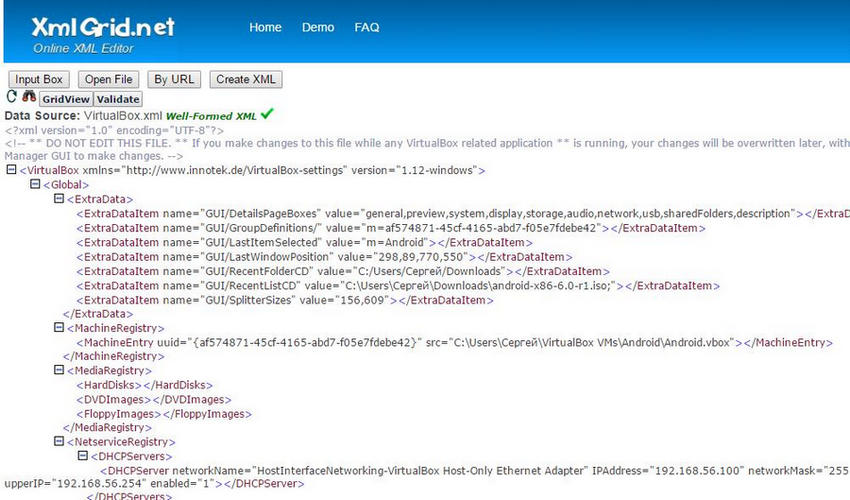
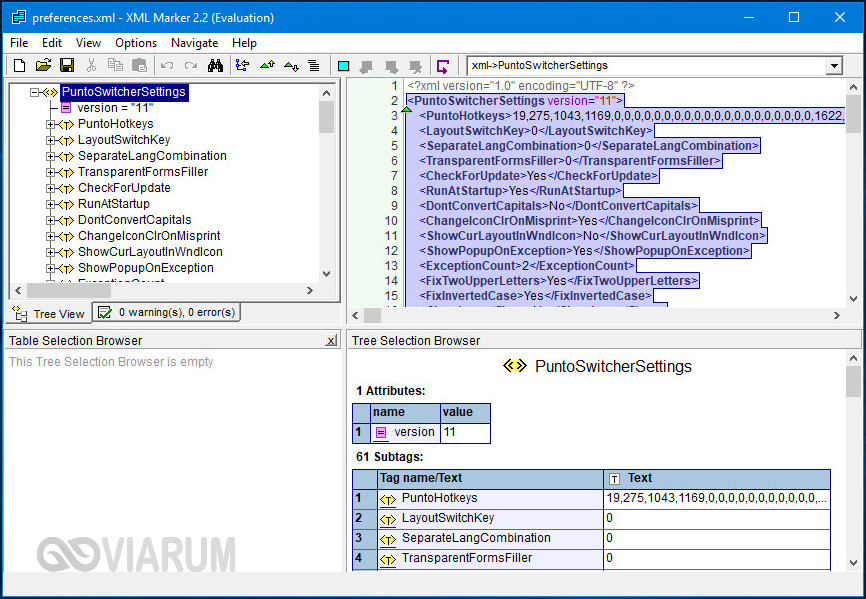
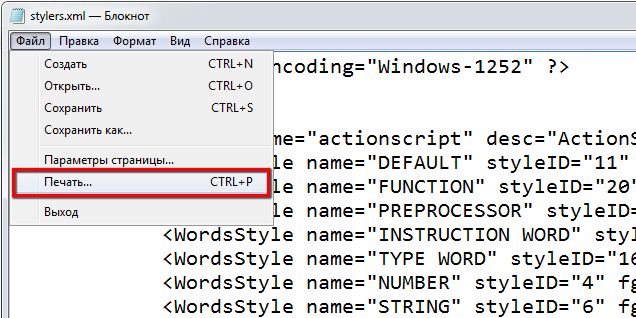
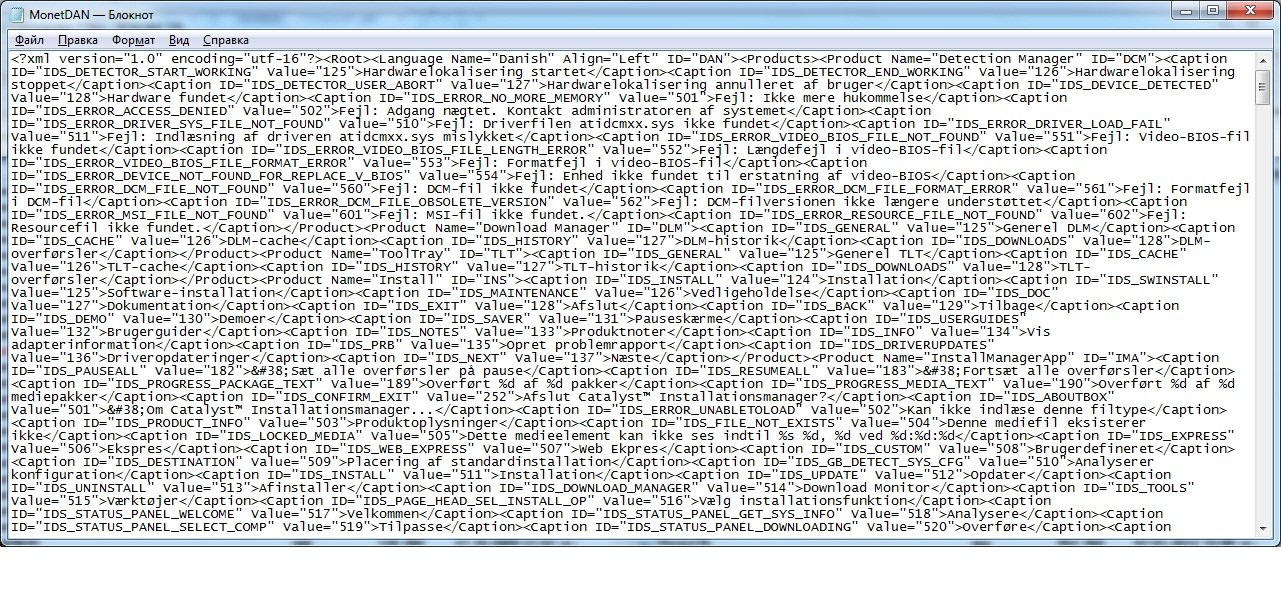 Если за выдачу ее взималась государственная пошлина, файл должен быть автоматически заменен на читаемый.
Если за выдачу ее взималась государственная пошлина, файл должен быть автоматически заменен на читаемый.

 Из архива в отдельную папку я перенесла выписку на квартиру в формате .xml, уникальную цифровую подпись в формате .sig и папку (1), в которой был графический план квартиры на этаже. Обычно графический план находится внутри самой выписки, но у меня он пришел с выпиской отдельно (на картинке это видно). Открыв файл с графическим планом, можете посмотреть его.
Из архива в отдельную папку я перенесла выписку на квартиру в формате .xml, уникальную цифровую подпись в формате .sig и папку (1), в которой был графический план квартиры на этаже. Обычно графический план находится внутри самой выписки, но у меня он пришел с выпиской отдельно (на картинке это видно). Открыв файл с графическим планом, можете посмотреть его.
Ваш комментарий будет первым